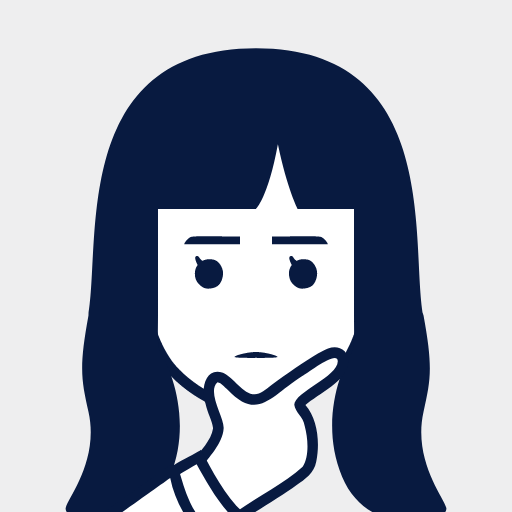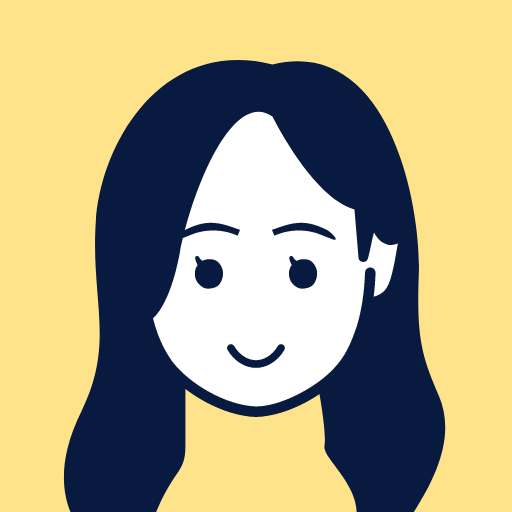ビットフライヤーで口座開設をしました。
NFTを買いたくて、メタマスクにイーサリアムを送金したいです!
でも、はじめてで失敗しそうで不安なので、正しい手順をていねいに教えてください
今回は、こんなお悩みの方に向けて記事を書きました!
ビットフライヤーで口座開設 → 入金 → 購入までできても、メタマスクへの送金って、なんだかむずかしそうですよね?
それでも自分でやってみると、想像していたより簡単に送金できました✨
1回できると、2回以降はもっと簡単に送金できるようになりますよ!
この記事を見ながら最後まで順番に進めれば、むずかしくないです。
ぜひゆっくり見ながら、手を動かしてみてくださいね✨
口座開設がまだの方は、『【完全無料】最短10分。知識ゼロからビットフライヤーで口座開設する5つの手順をていねいに解説します【超初心者向け】』の記事で、スマホのスクショ画像を使ってくわしく具体的に解説しています。
見ながらゆっくりやってみてください!


口座開設は、完全無料で最短10分で完了します。
イーサリアム(ETH)の購入がまだの方は、よかったらこちらの記事を参考にしてください。


今ならbitFlyerの口座開設で 1,500 円分のビットコイン(BTC)がもらえます。
それではいってみましょう!
ビットフライヤーからメタマスクに送金する方法
さっそく、ビットフライヤーからメタマスクに仮想通貨を送金する方法を、スマホ画面キャプチャ付きでくわしく解説していきます!
今回は、イーサリアム(ETH)を送金する例を紹介しますね✨
- 送金手数料 :0.005ETH
- 最低送金単位:0.001ETH
参考:bitFlyer
仮想通貨の送金は、設定やウォレットのアドレスに間違いがあると、送金したお金を全部失ってしまいます!
はじめての送金先には必ず「少額でのテスト送金→着金の確認→本送金」するようにしてください。
送金ミスをするとお金は戻ってこないので、面倒ですがテスト送金すると安心です!
ビットフライヤーからメタマスクに送金する手順は、以下の3ステップです。
- 宛先(メタマスクのアドレス)をビットフライヤーに登録
- 少額をテスト送金する
- ②が成功したら本送金する
送金の手順1:宛先(メタマスクのアドレス)をビットフライヤーに登録
ビットフライヤーアプリの「入出金」を選択します。
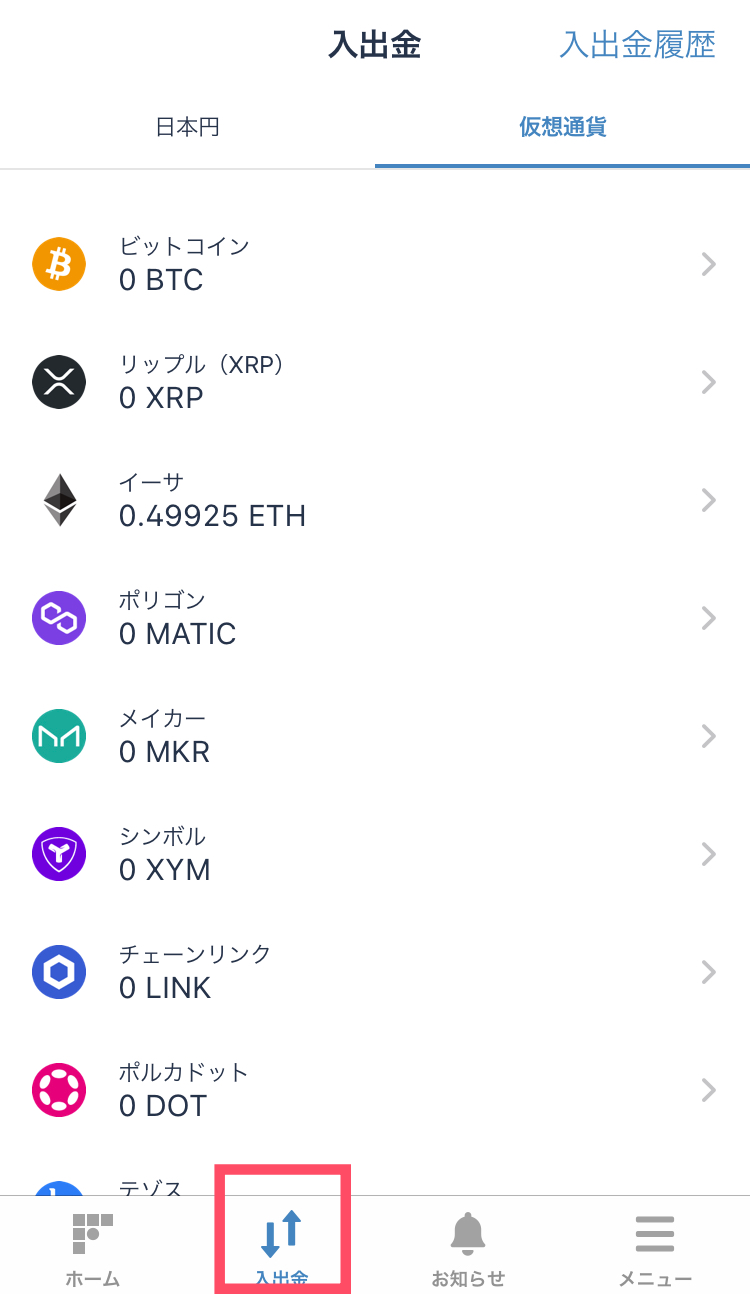
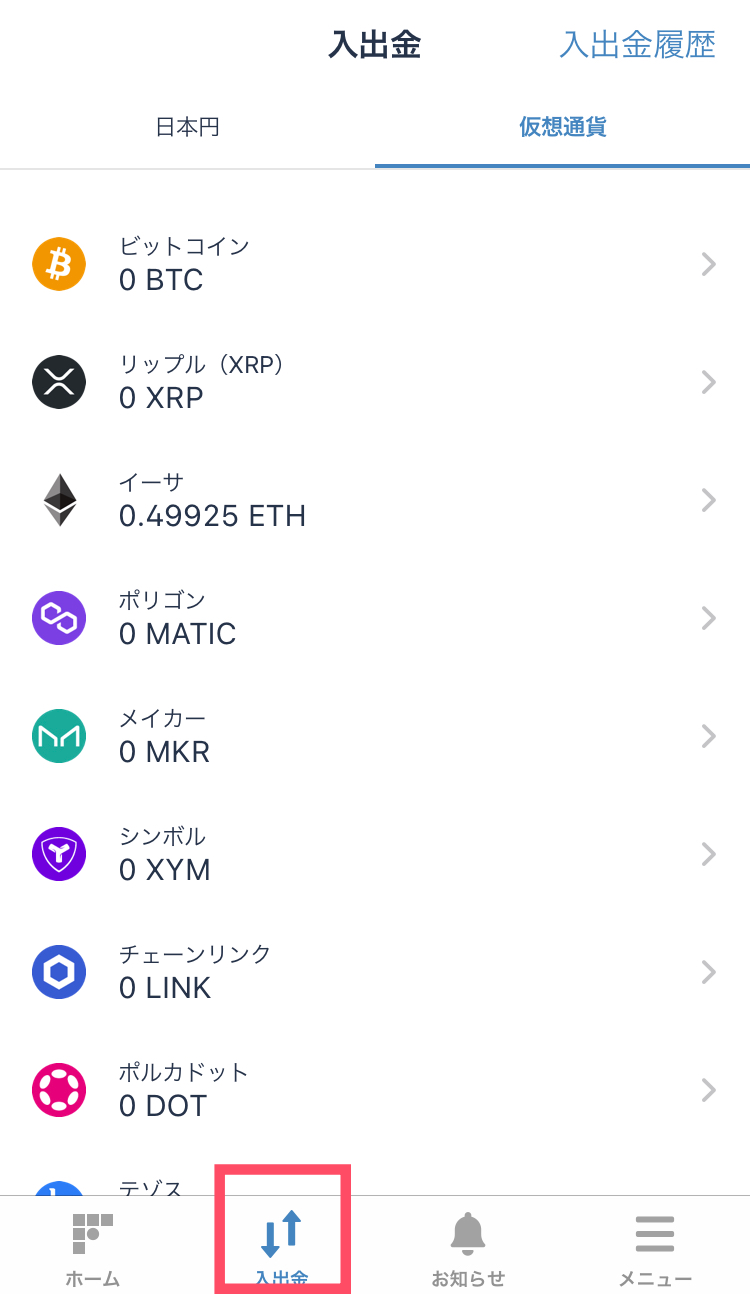
「イーサ」を選択して、「出金」をタップします。
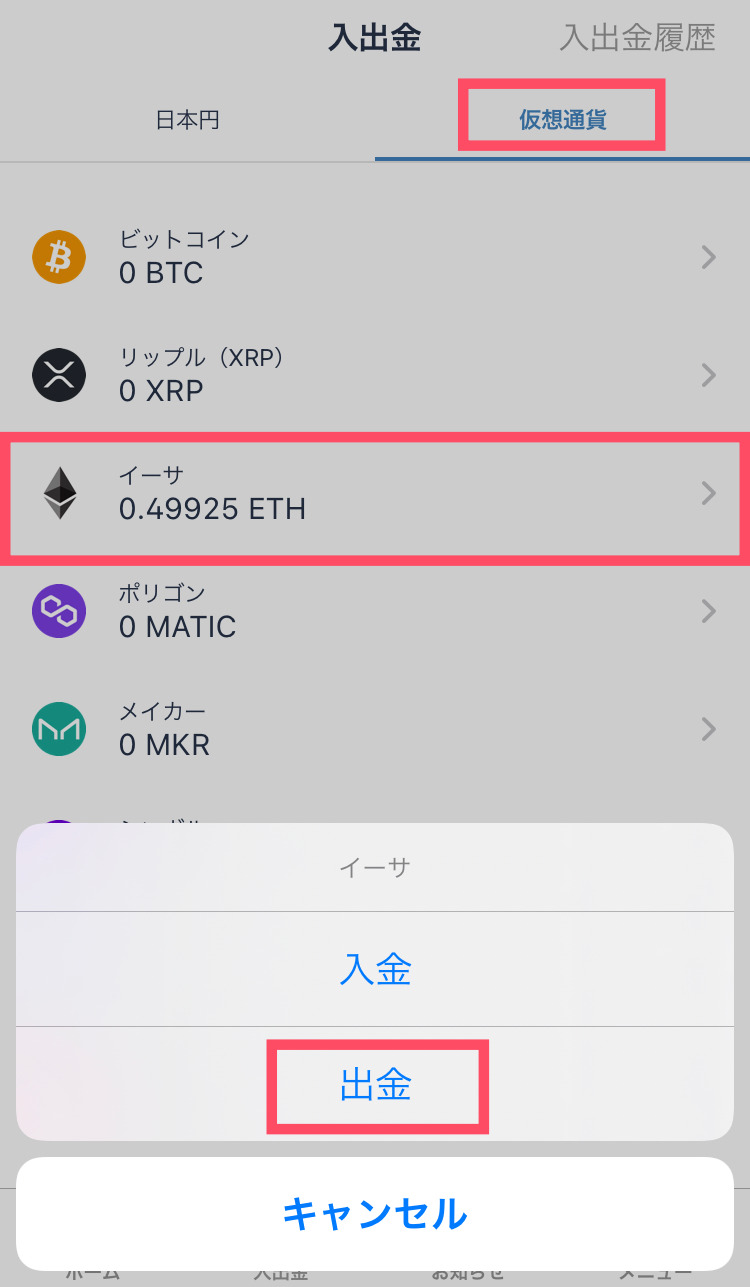
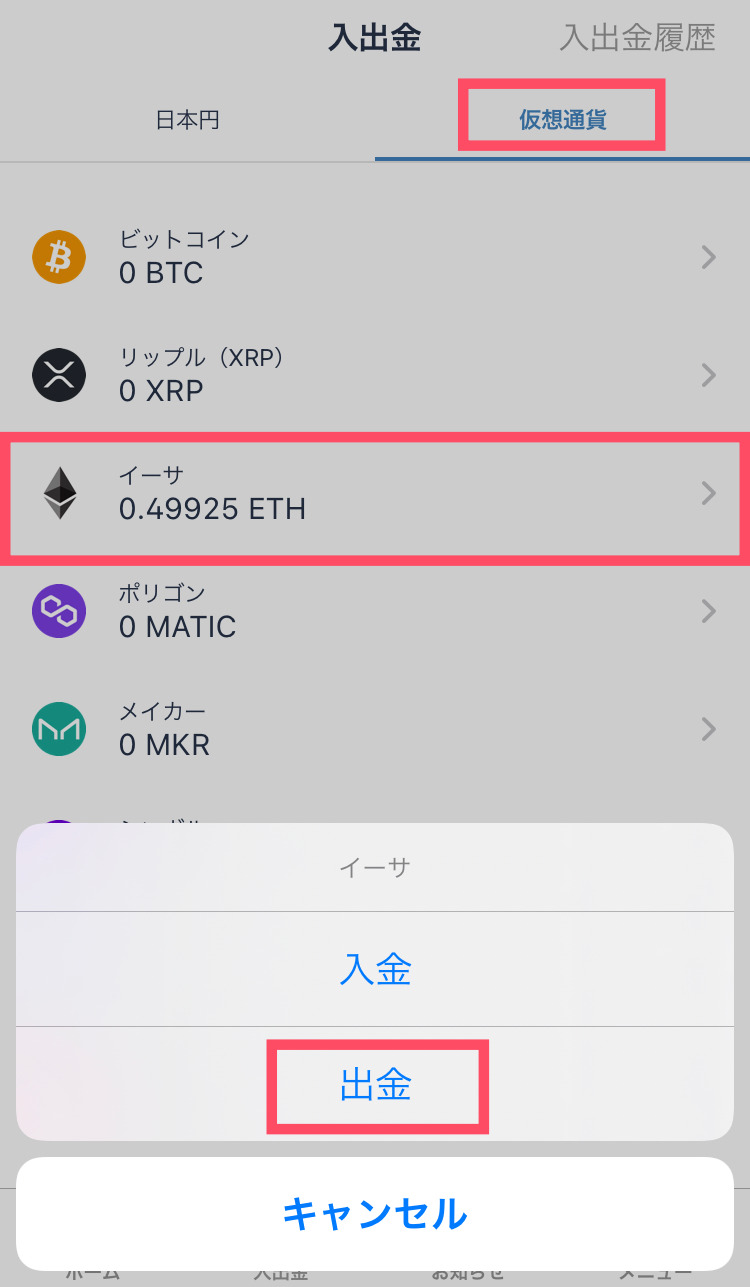
「外部イーサアドレス登録」をタップします。
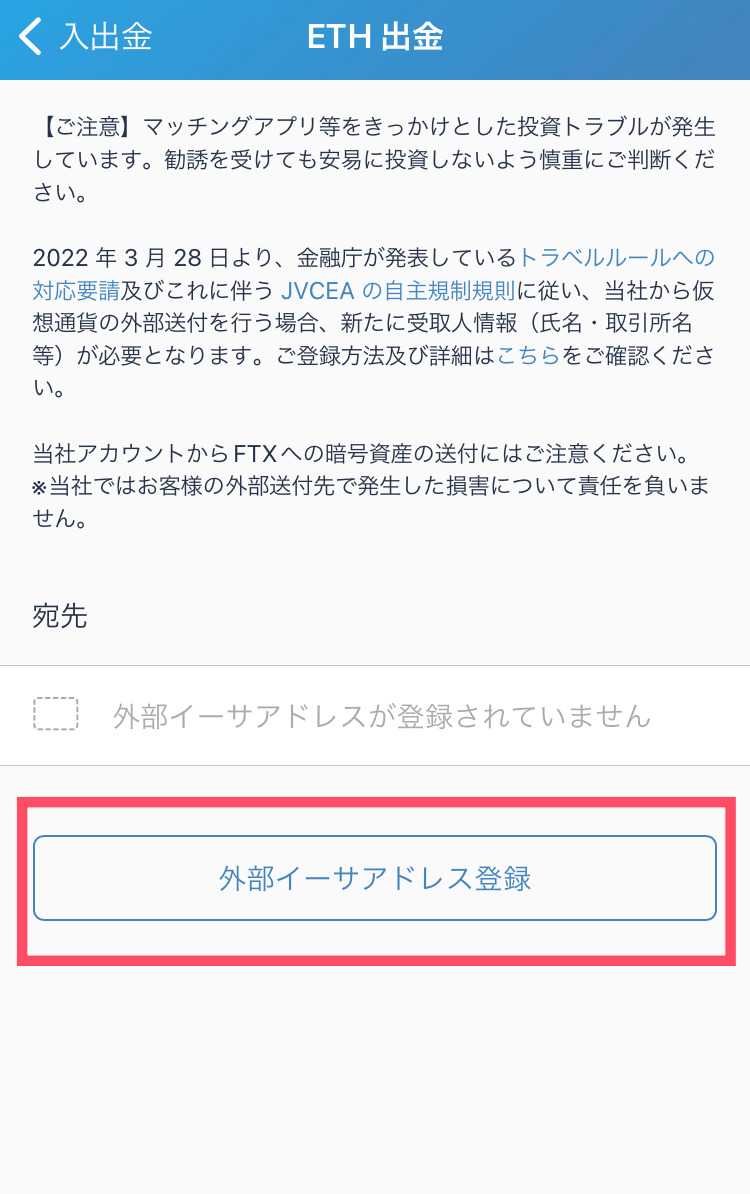
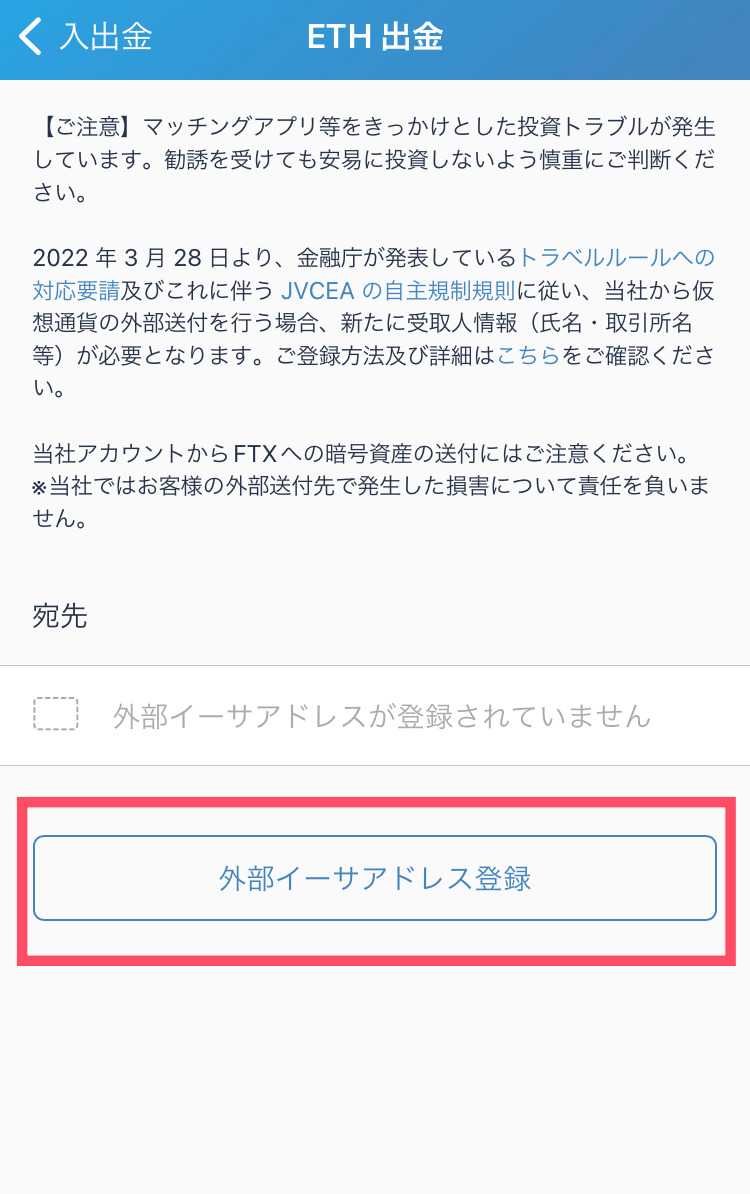
すると次のような画面になり、登録したメールアドレスにメールが送信されます。
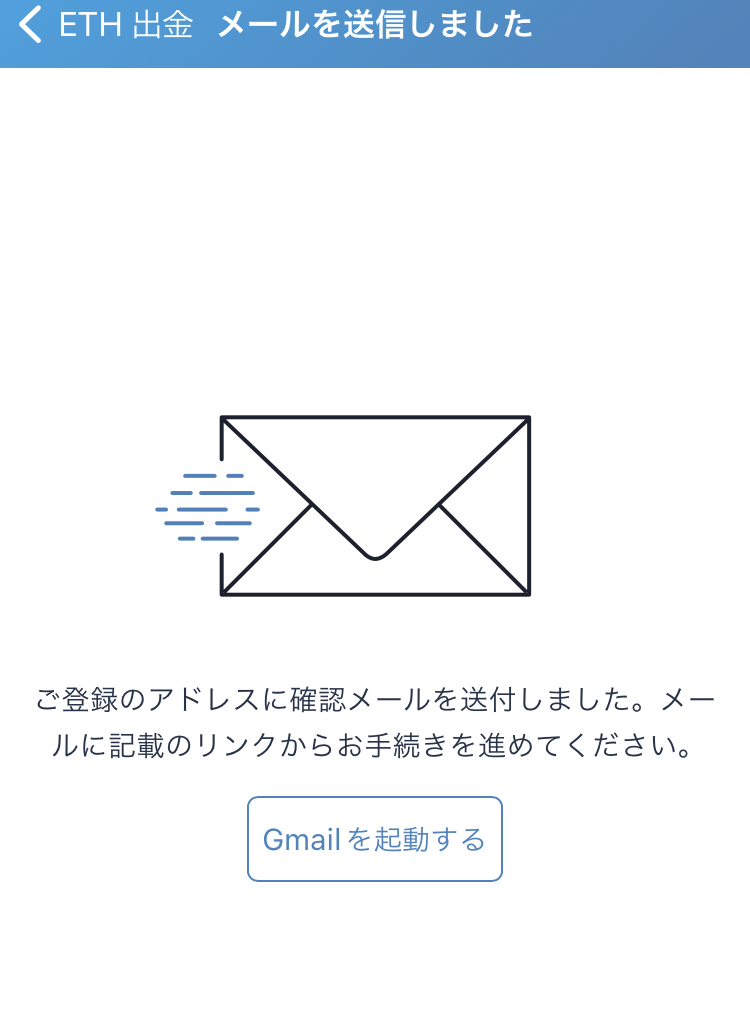
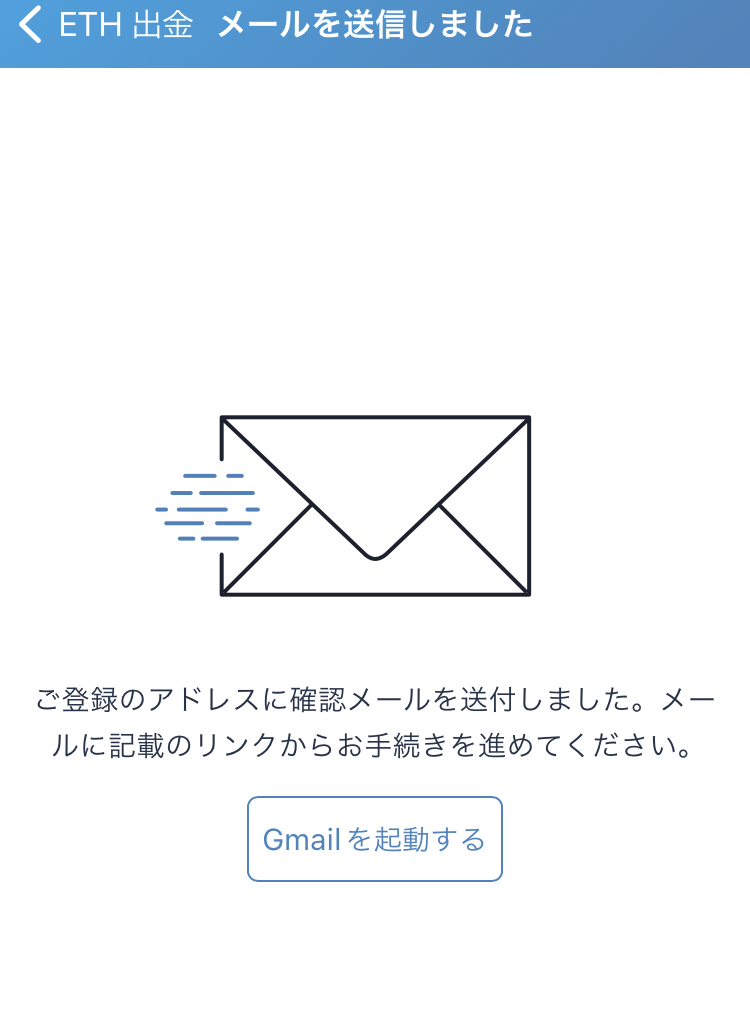
ビットフライヤーから「外部アドレス登録のお手続き」のメールが届きます。
リンクをクリックして、アクセスましょう!
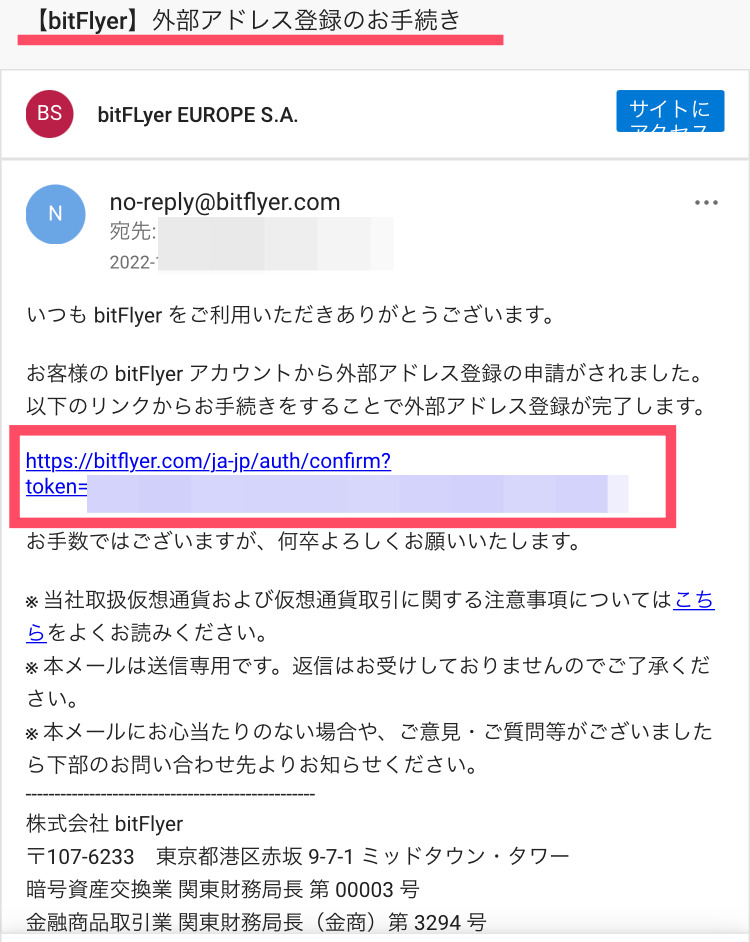
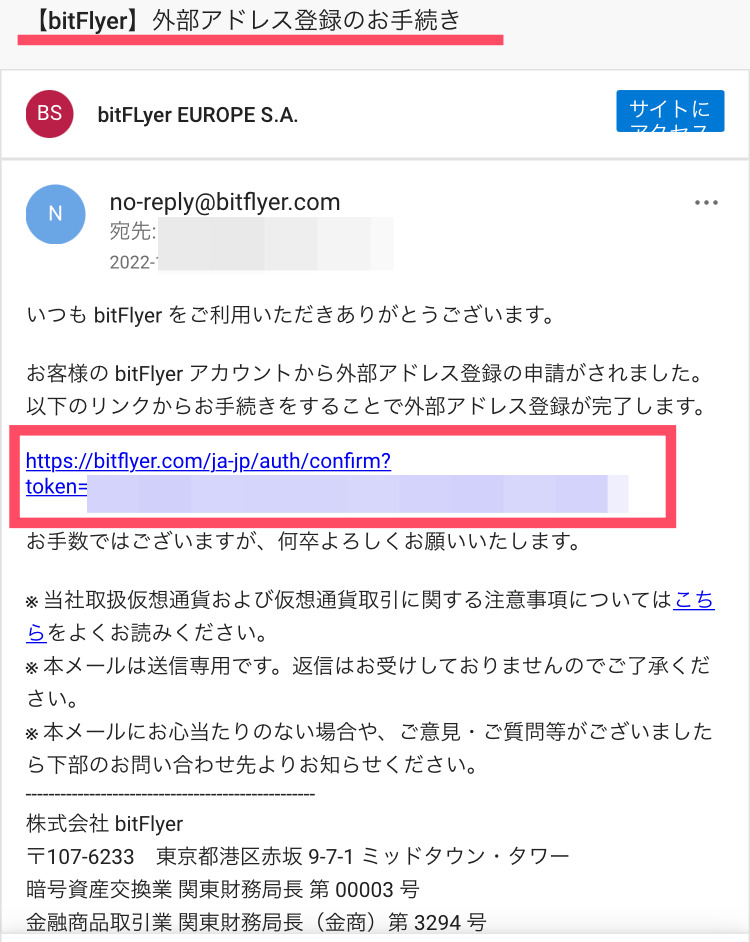
すると上記のような画面が開くので、「ラベル」「イーサアドレス」の2つ入力します。
どちらも入力できたら「次へ」をタップします。
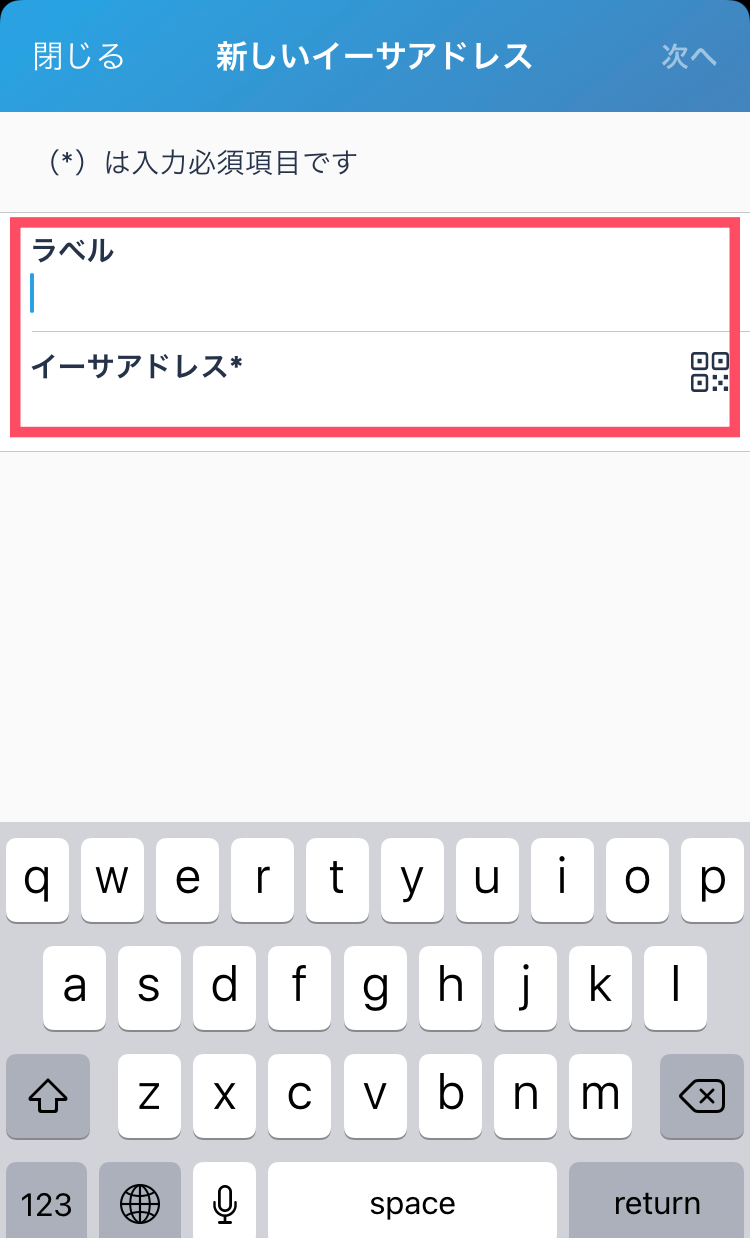
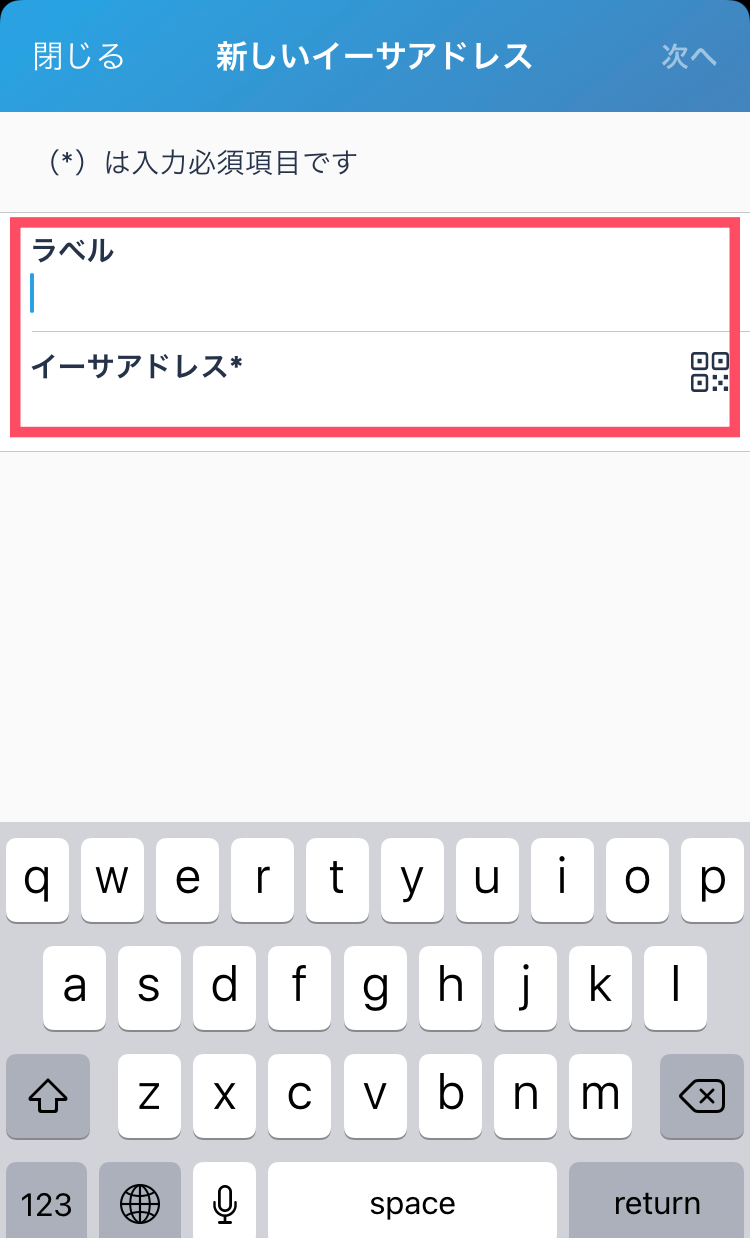
ラベル:「MetaMask」と入力。ここは自分でわかりやすい名前をつけましょう!(例:メタマスクなどでもOK)
イーサリアムアドレス:「MetaMaskのアドレス」をコピペします。
(注意:このアドレスが1文字でも違うと、お金を失ってしまうので、必ずコピペしましょう!)
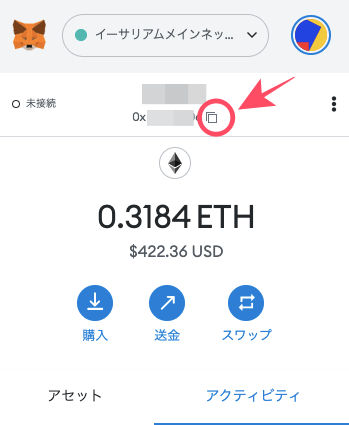
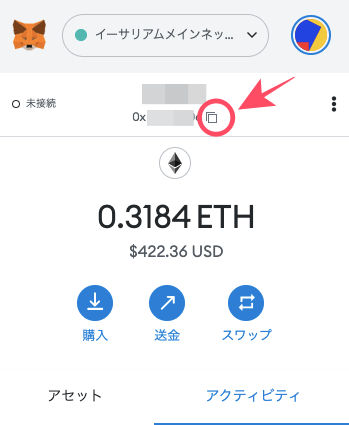
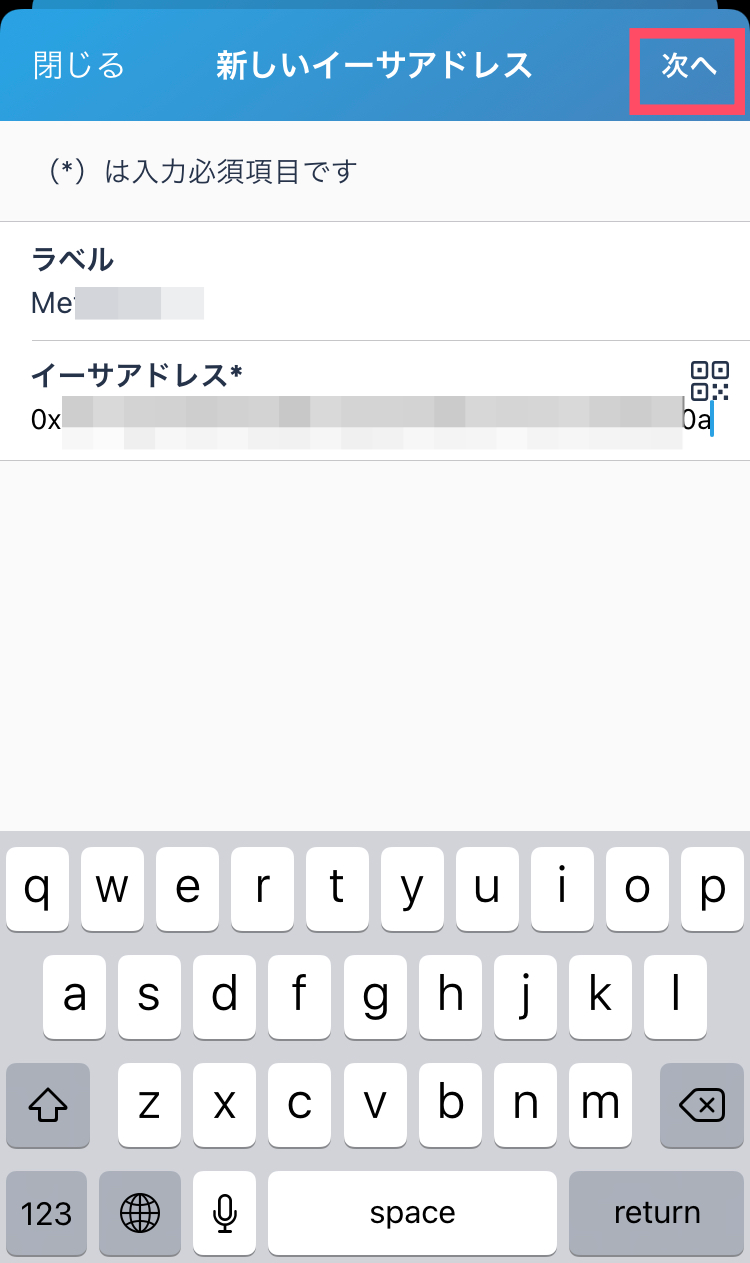
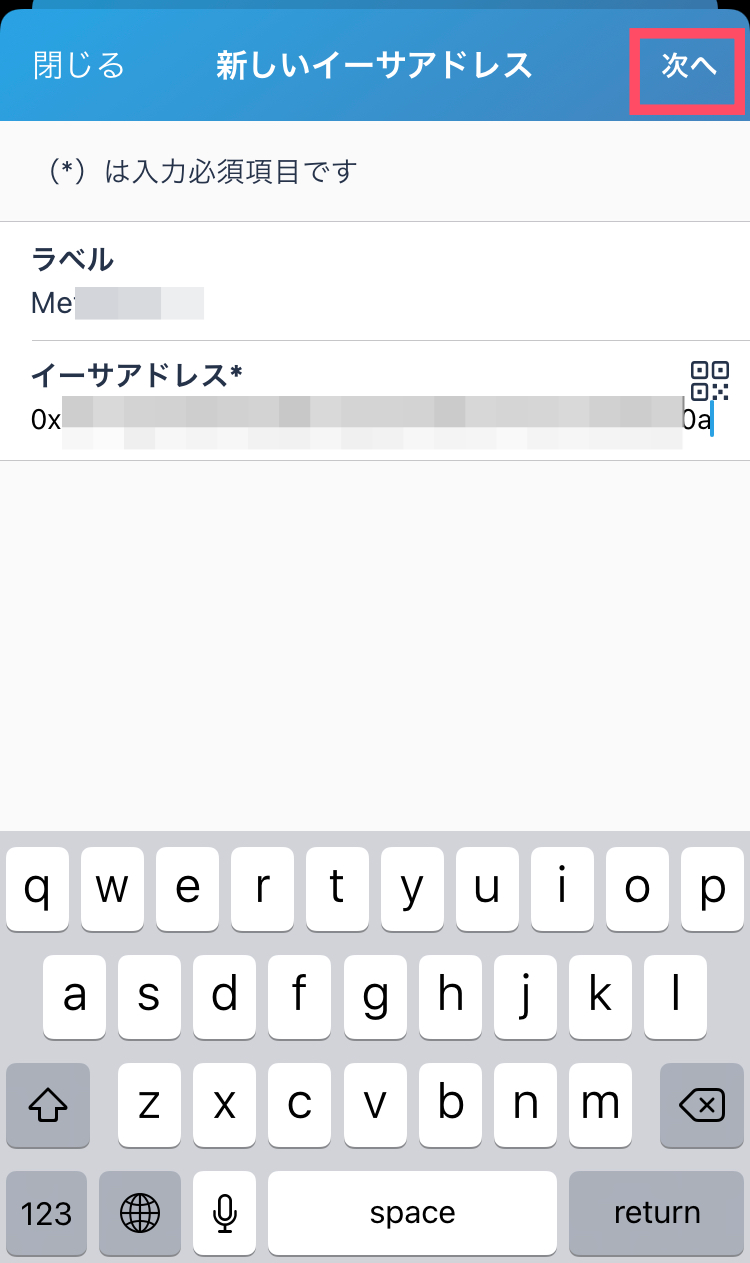
「お客様本人」をタップします。
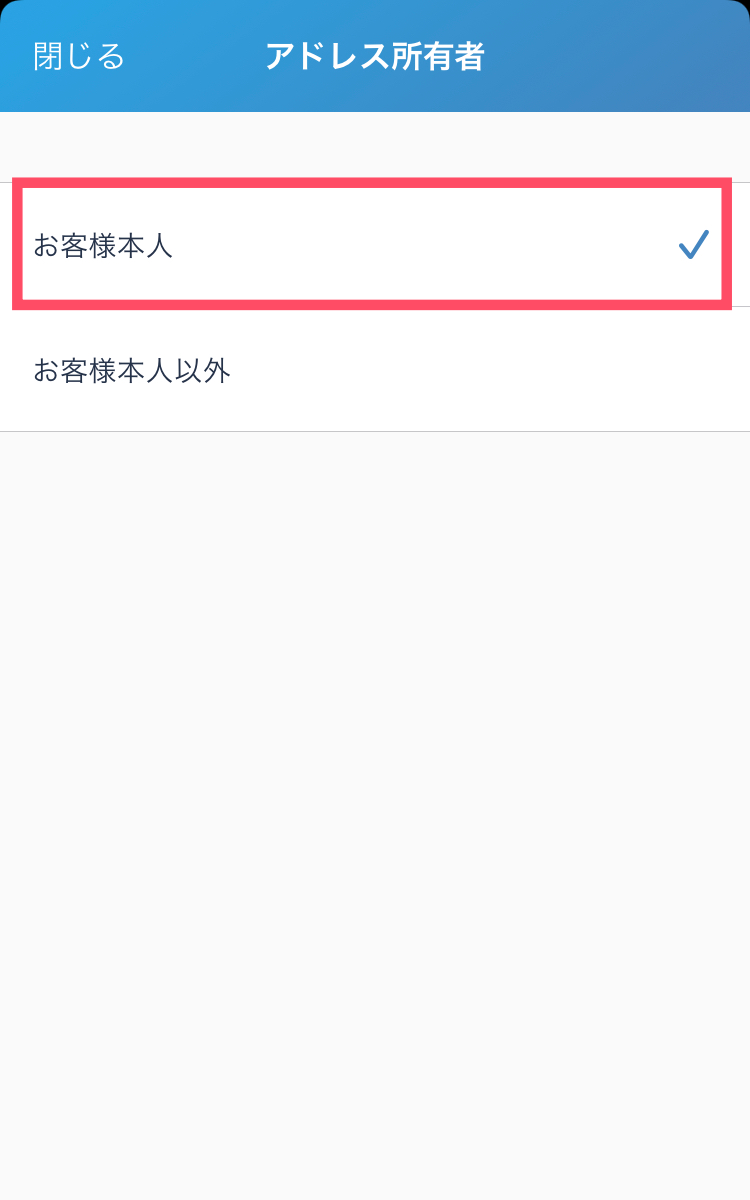
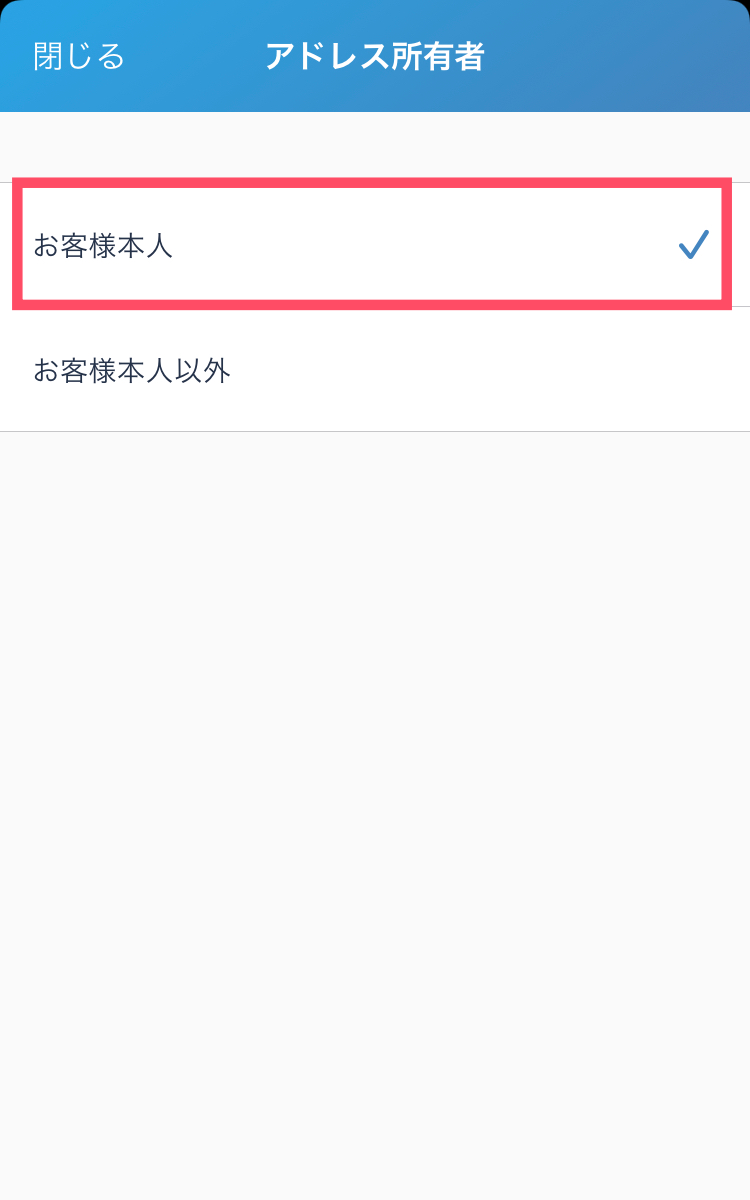
「プライベートウォレット等」をタップします。
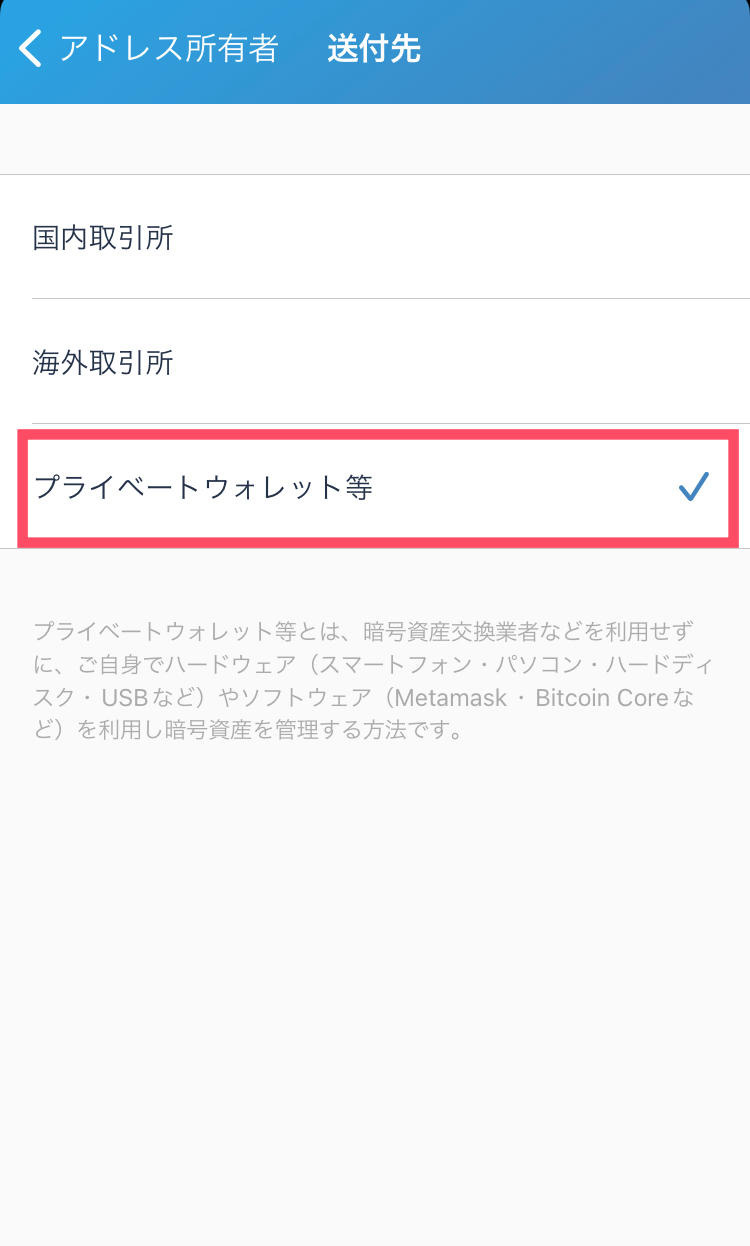
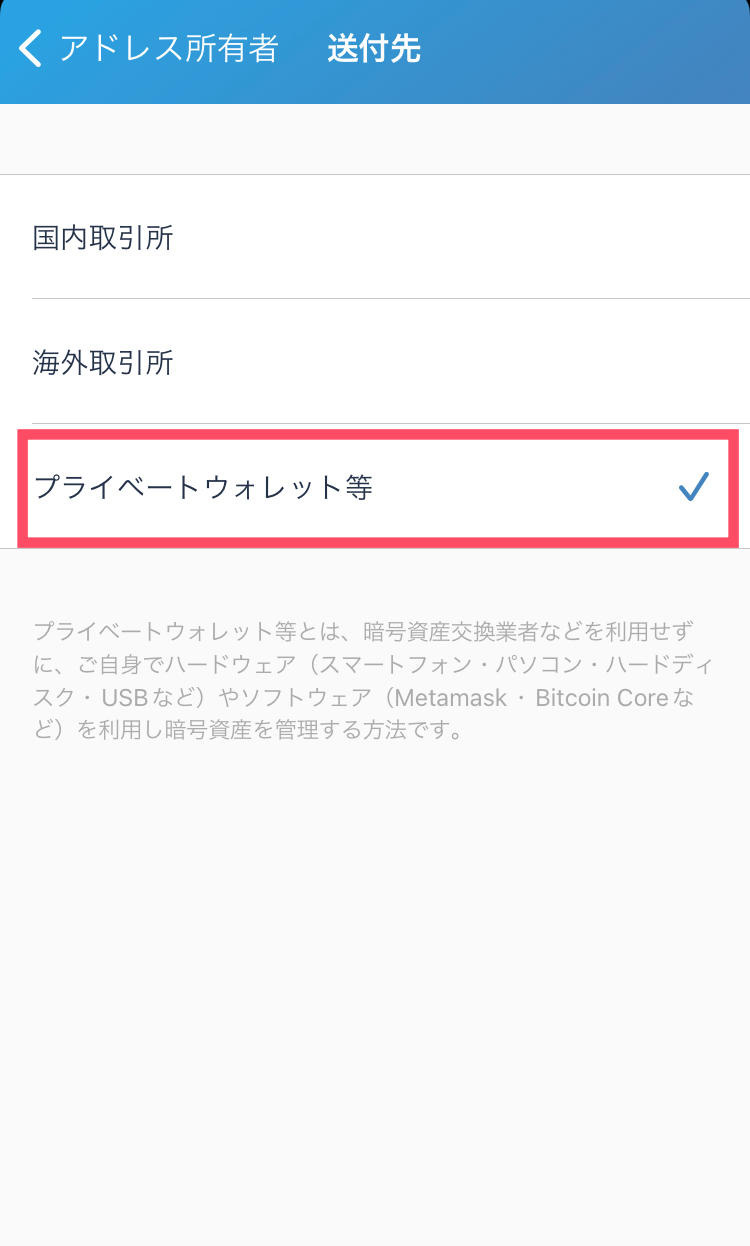
「国地域・都市選択」はメタマスク所有者の居住地「日本」を選びます。
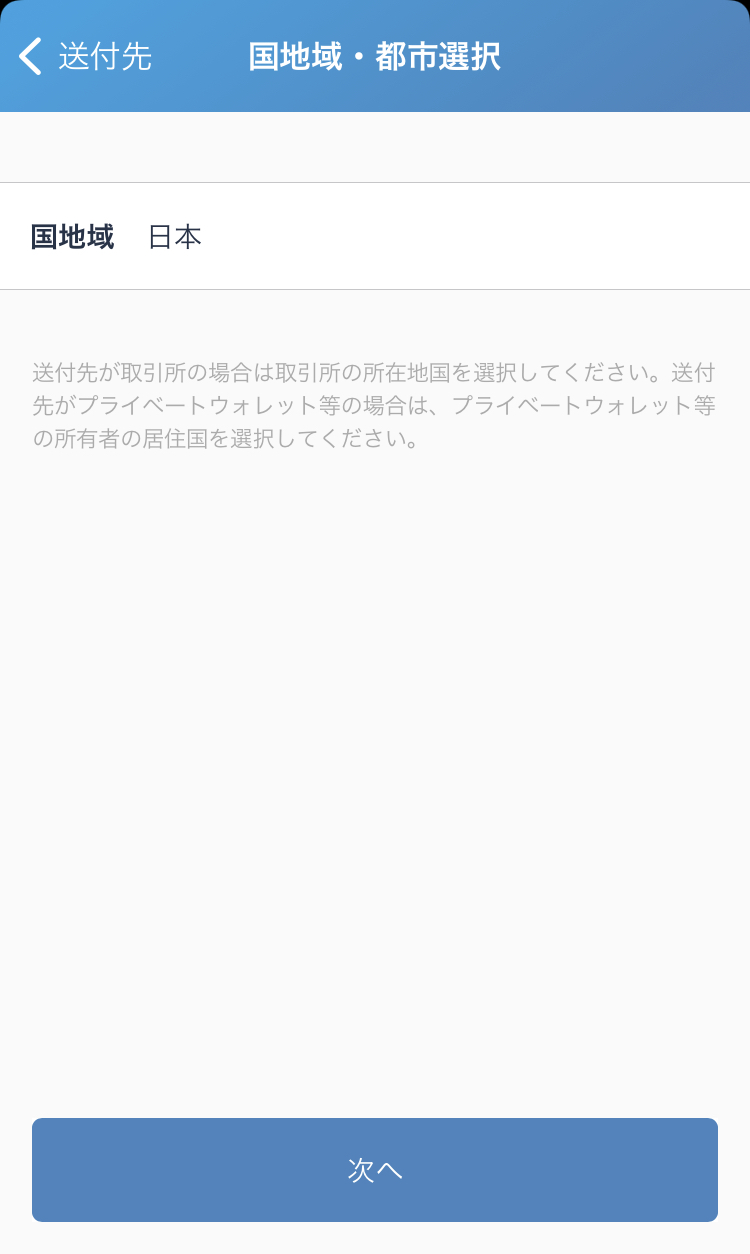
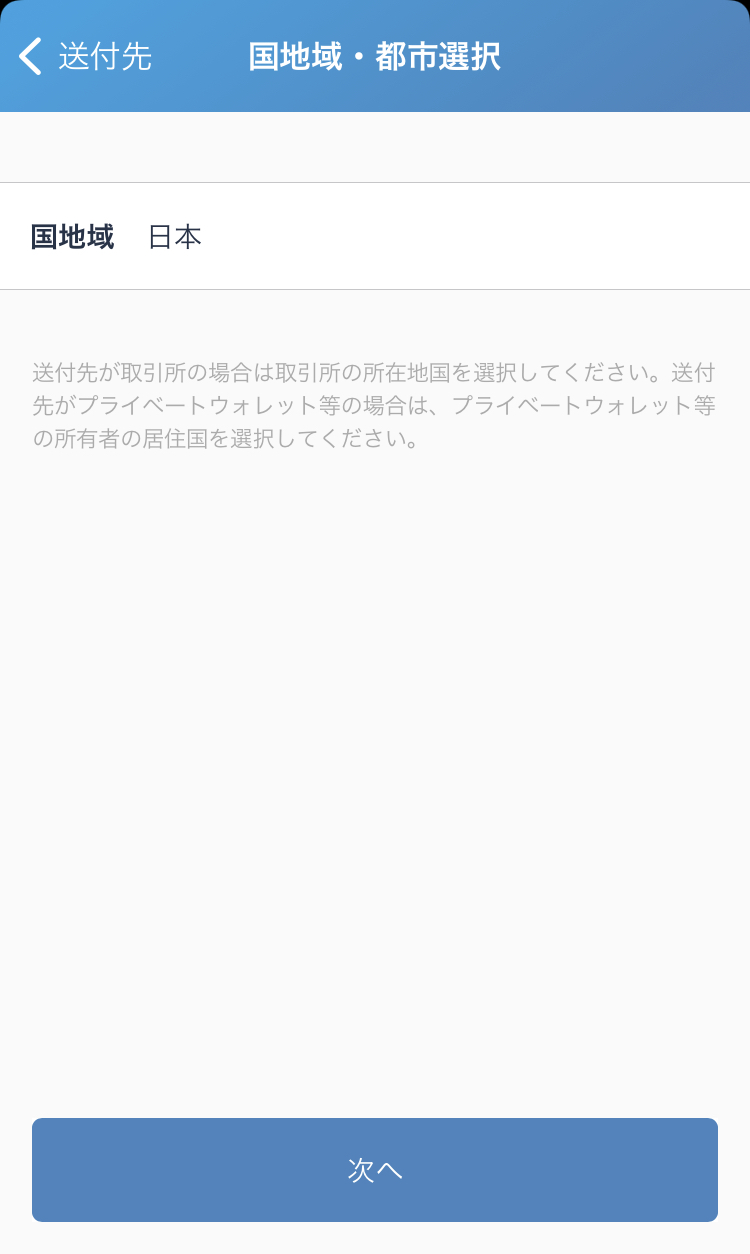
すると、次の画面になるので、内容を確認して問題なければ「保存」をタップします。
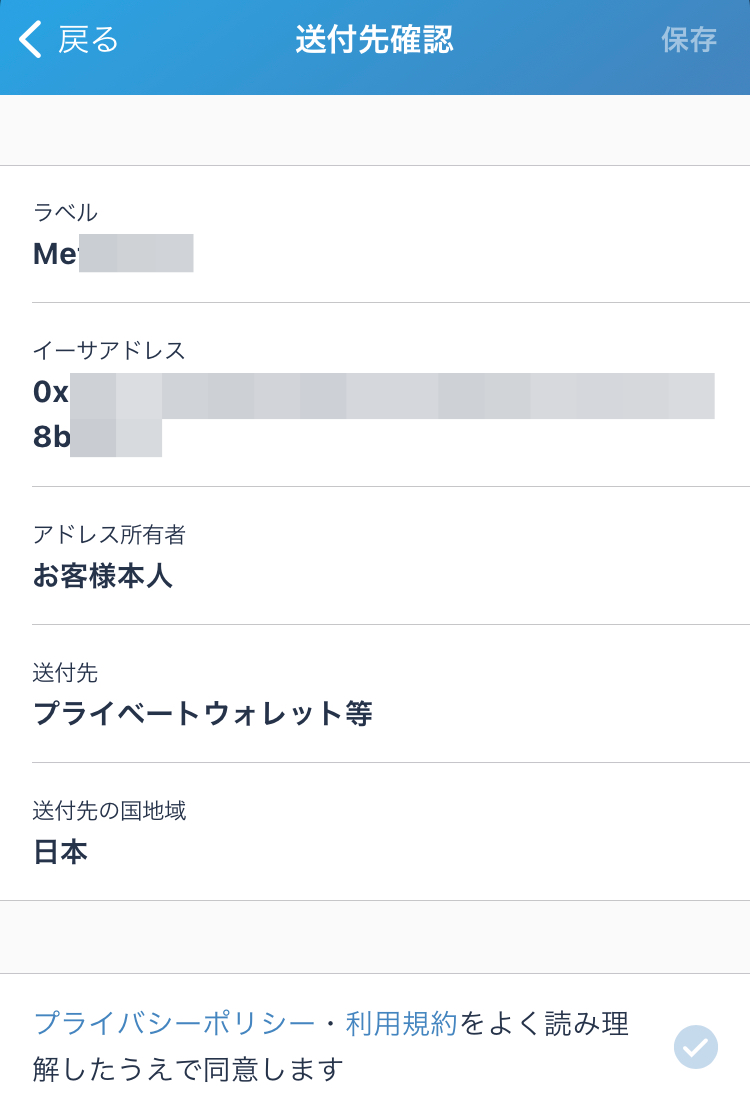
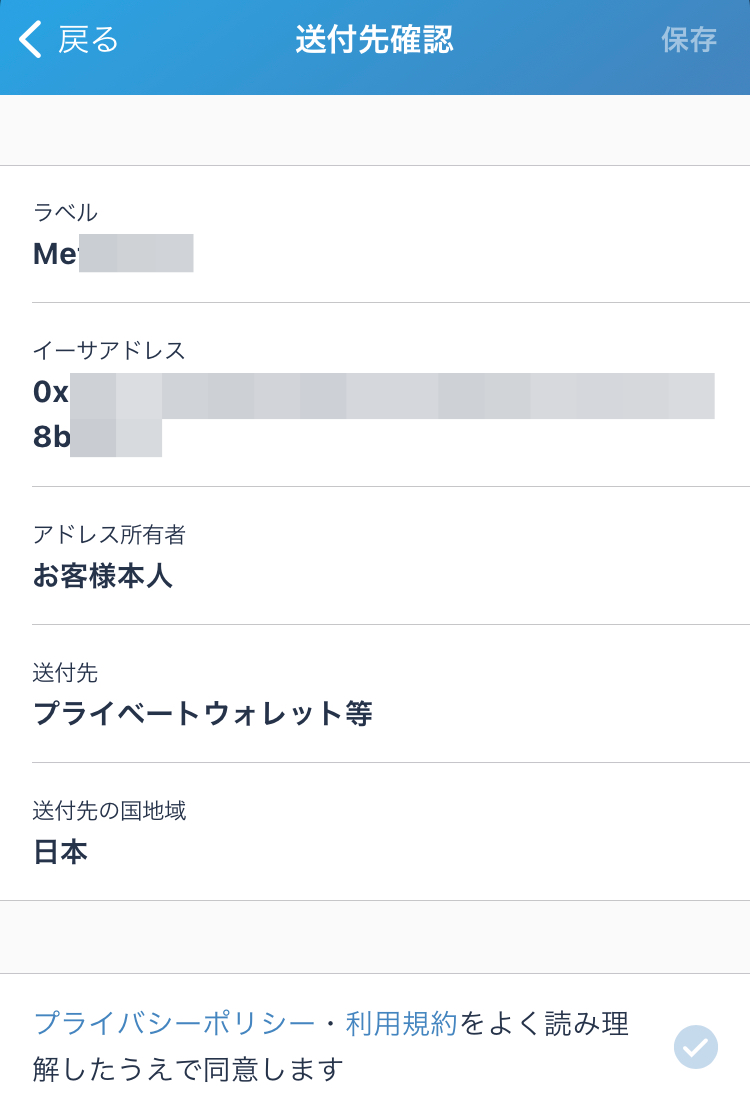
二段階認証をしている場合は、6ケタのコードを入力して「完了」をタップします。
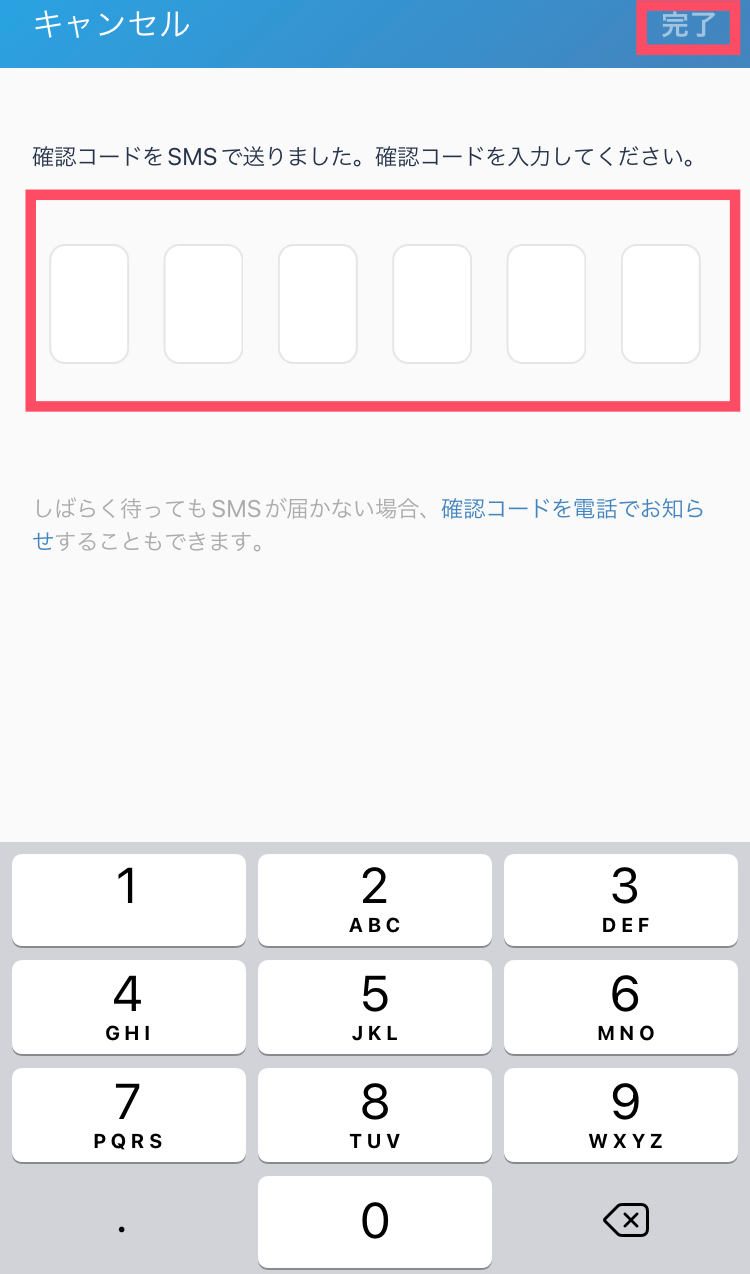
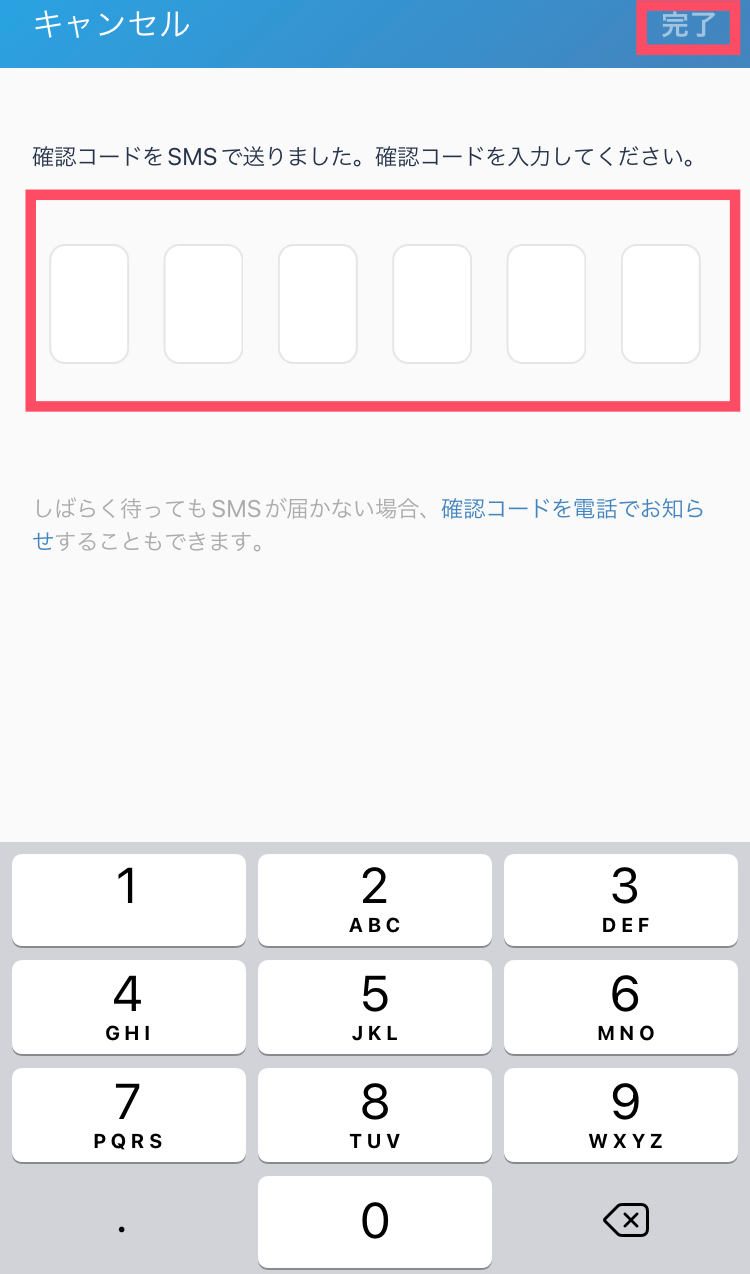
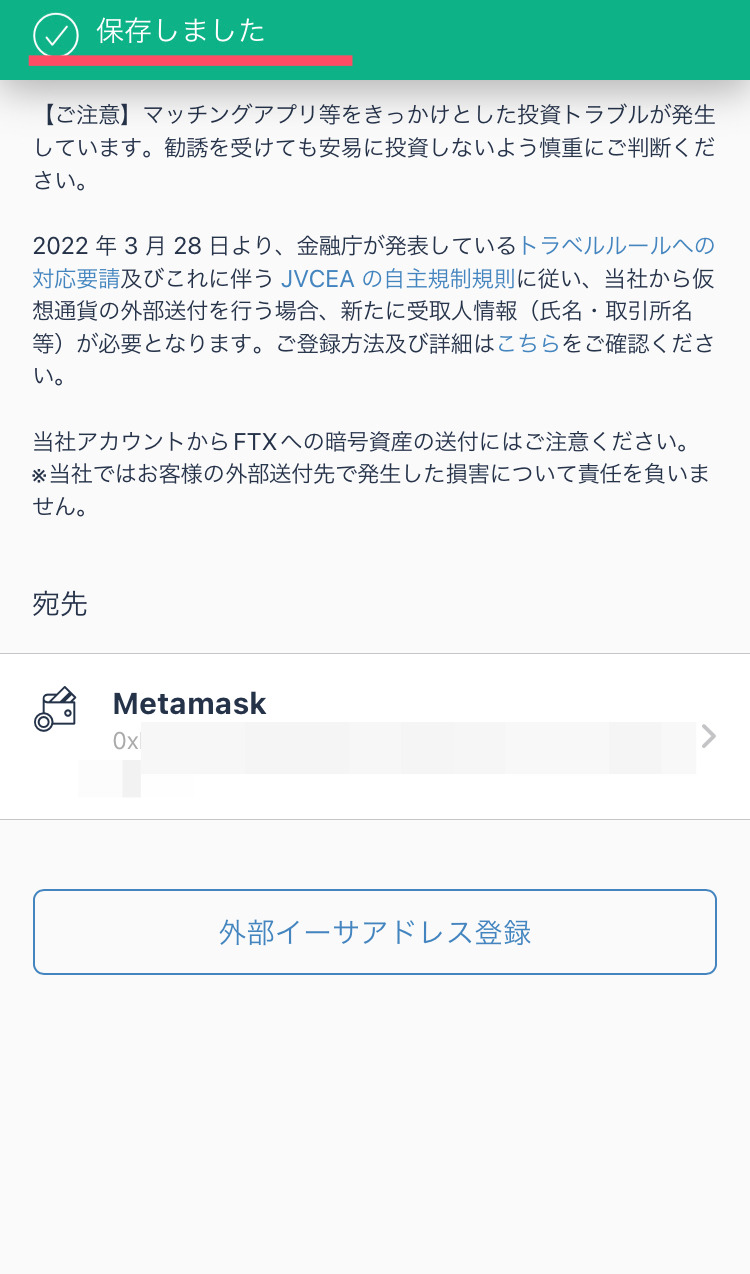
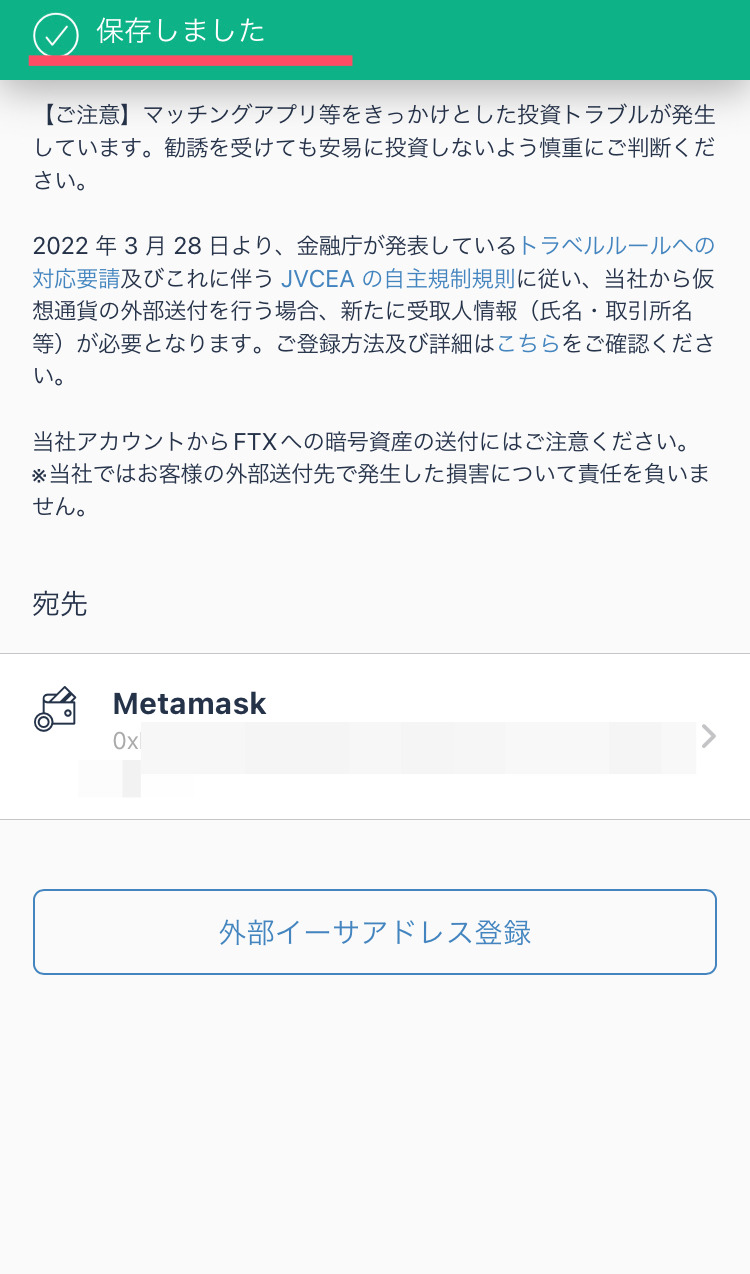
送金の手順2:少額をテスト送金する
手順②では、いよいよイーサリアムの送金をしていきます!
登録した宛先をタップします。
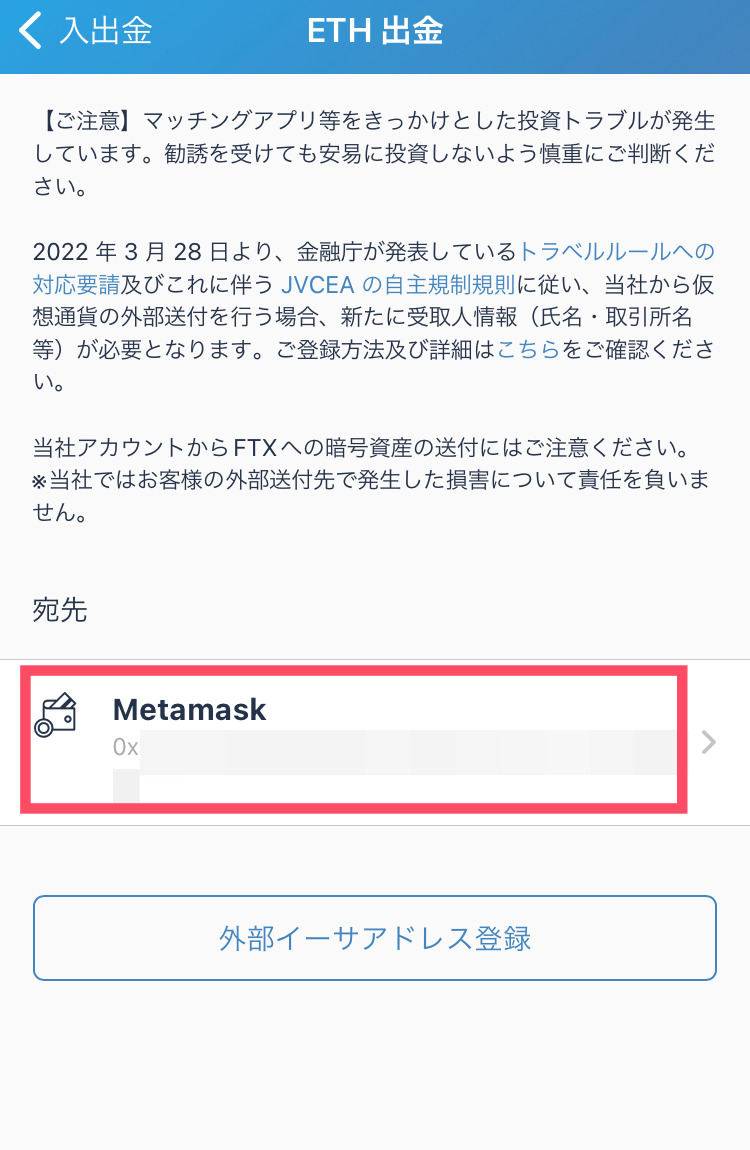
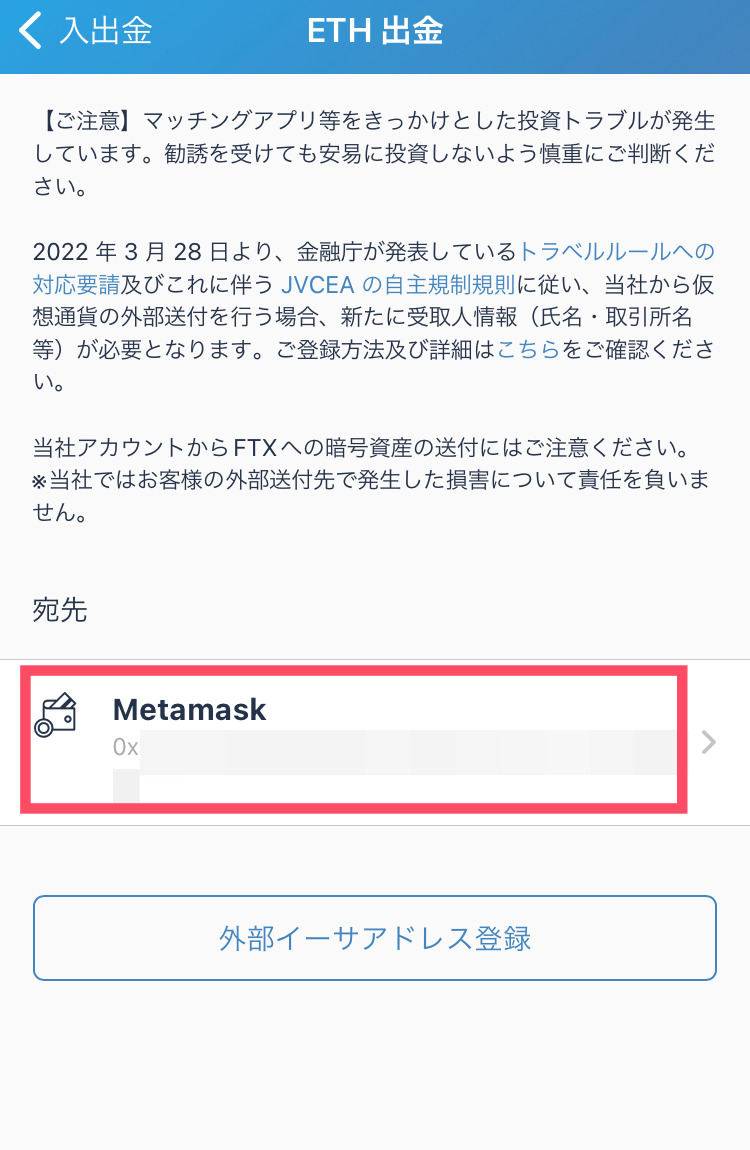
出金する数量を入力します。ここではテスト送金として「0.001ETH」を送金してみましょう!
出勤数量の入力できたら、画面右上の「出金」をタップします。
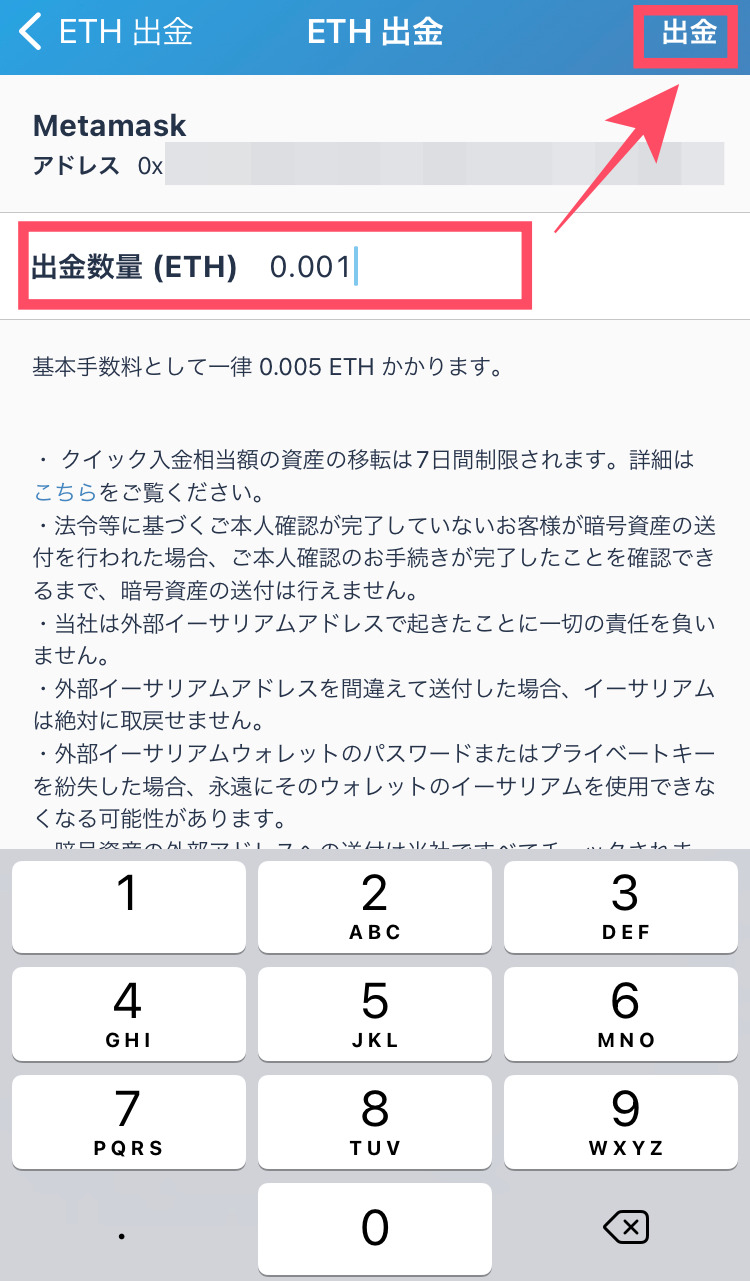
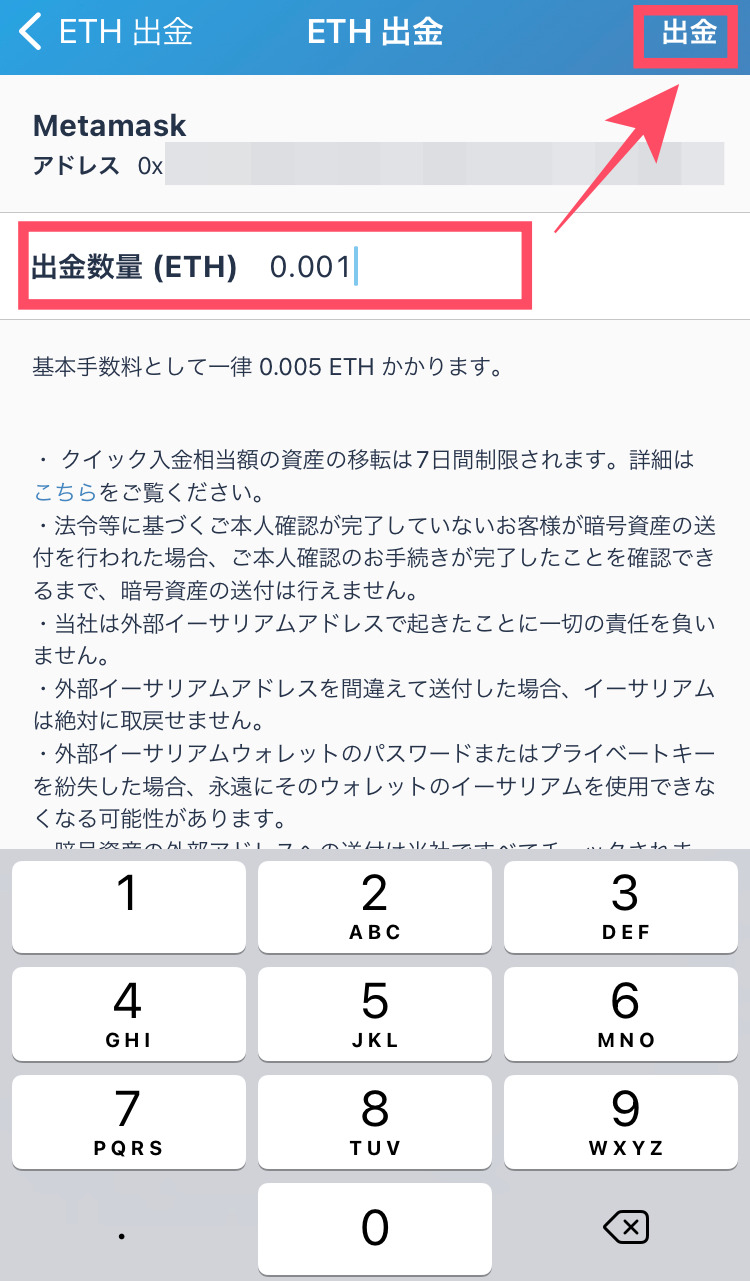
確認画面が表示されるので内容を確認して問題なければ「出金」をタップします。
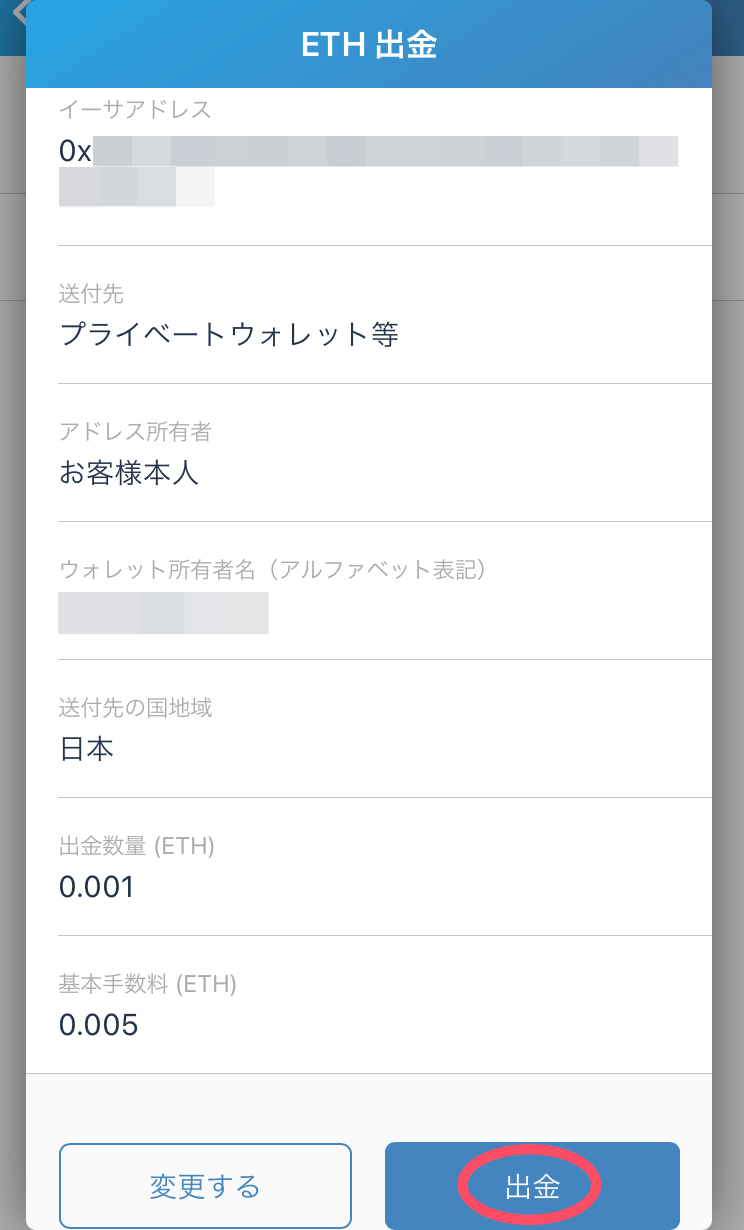
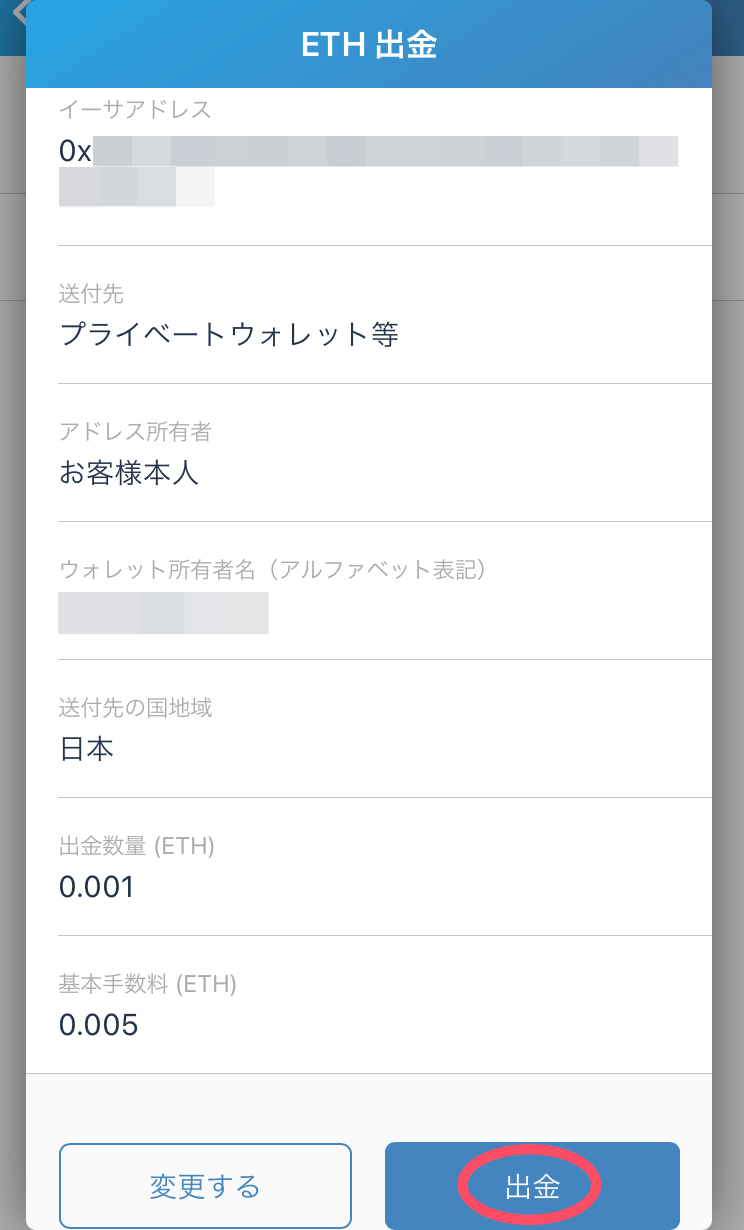
二段階認証をしている場合は、6ケタのコードを入力して「完了」をタップします。
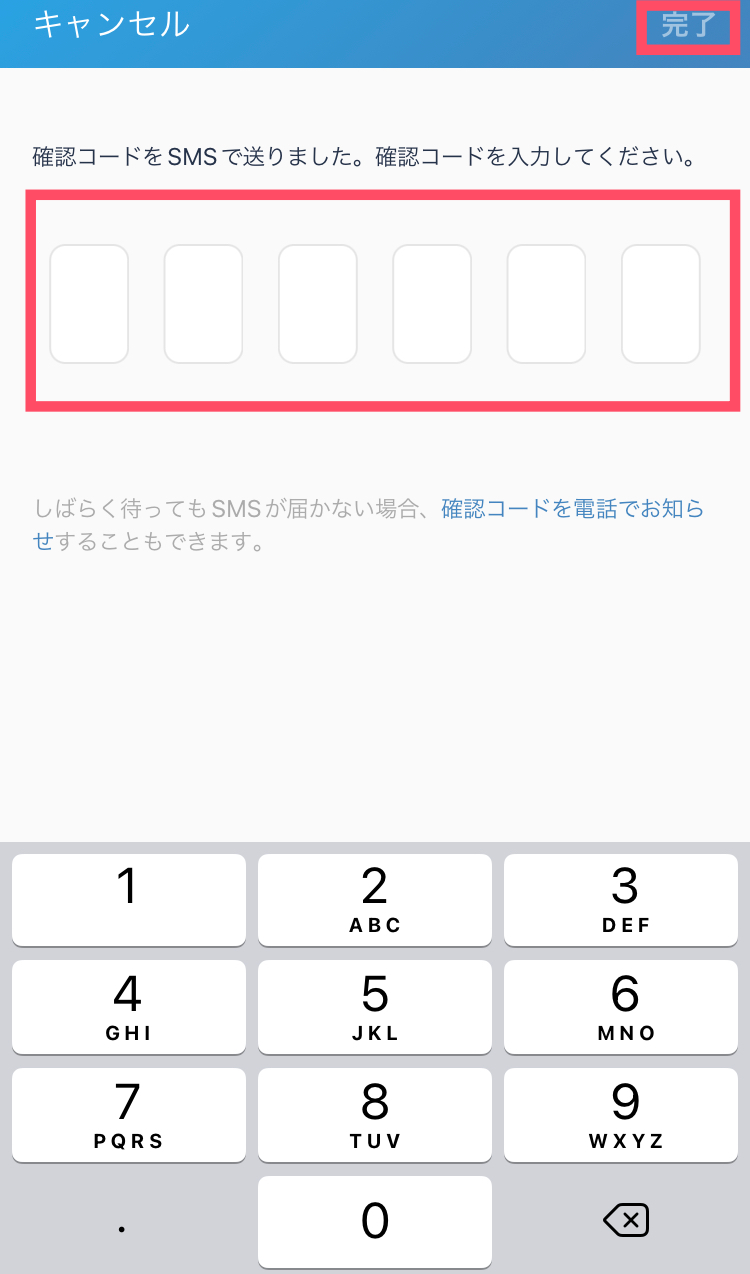
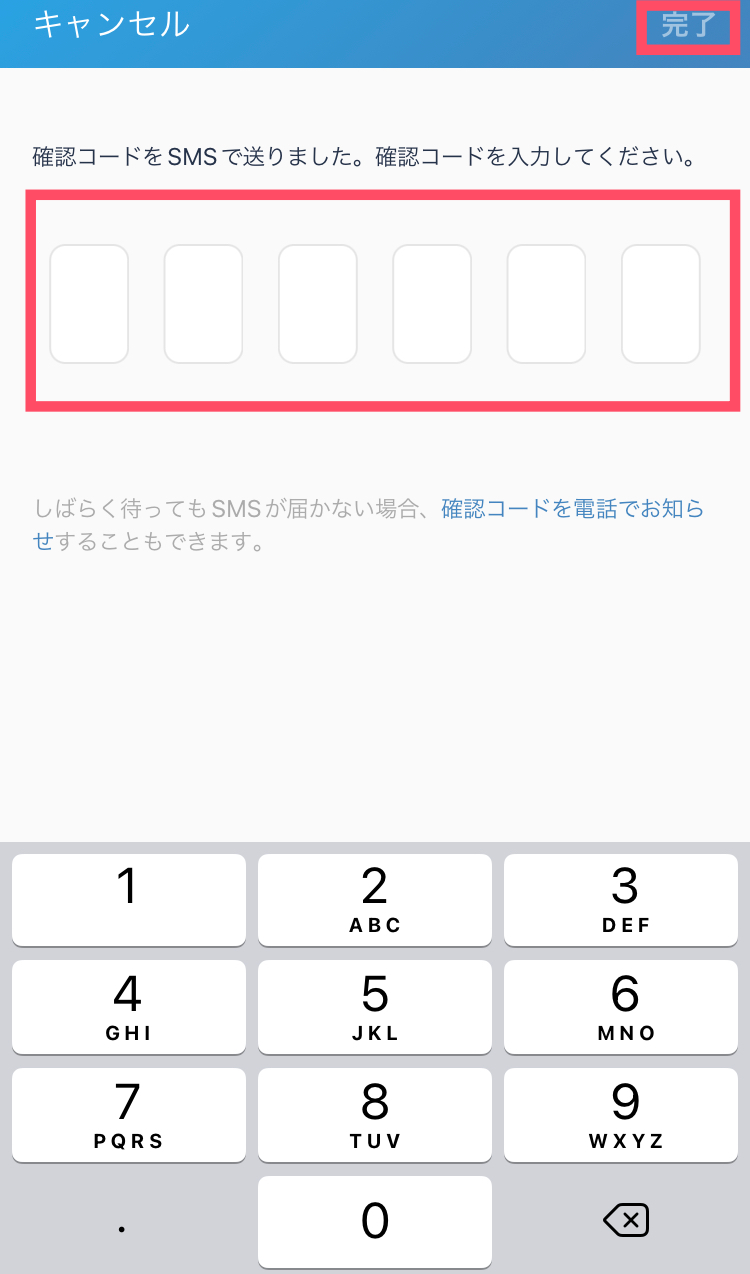
「外部送付を受け付けました」と表示されれば、ビットフライヤーでの送金手続きは完了です!
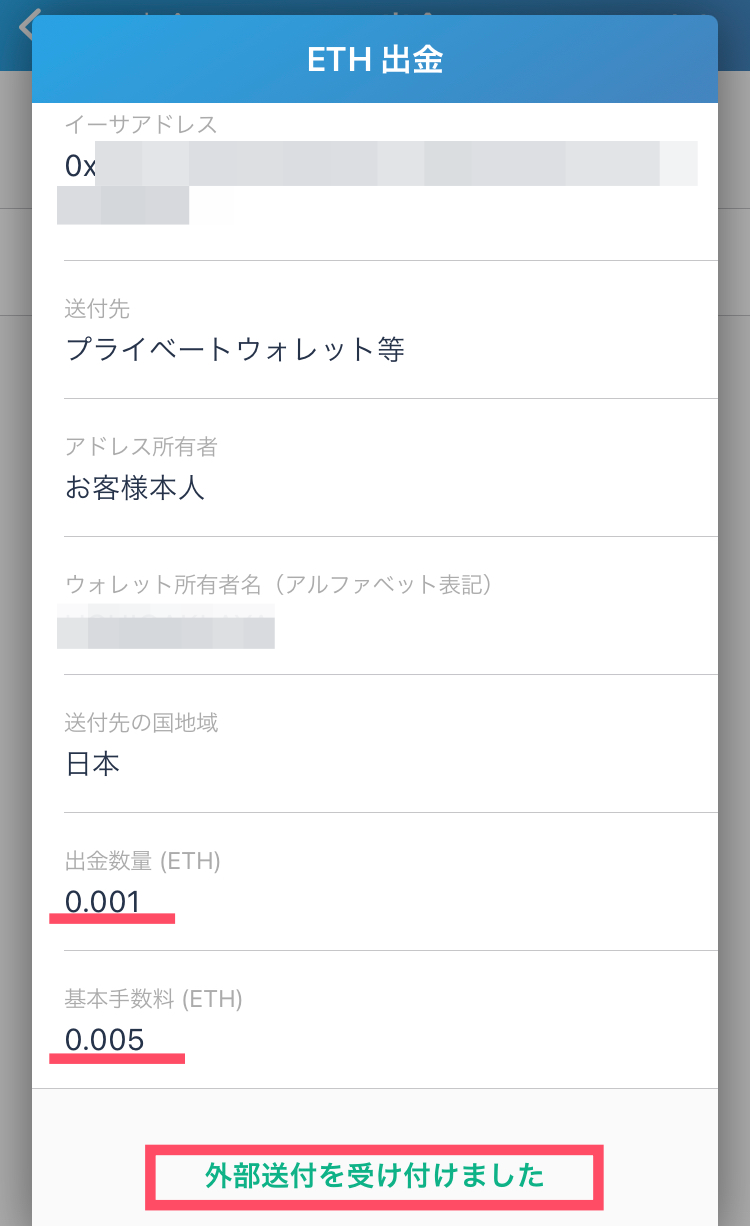
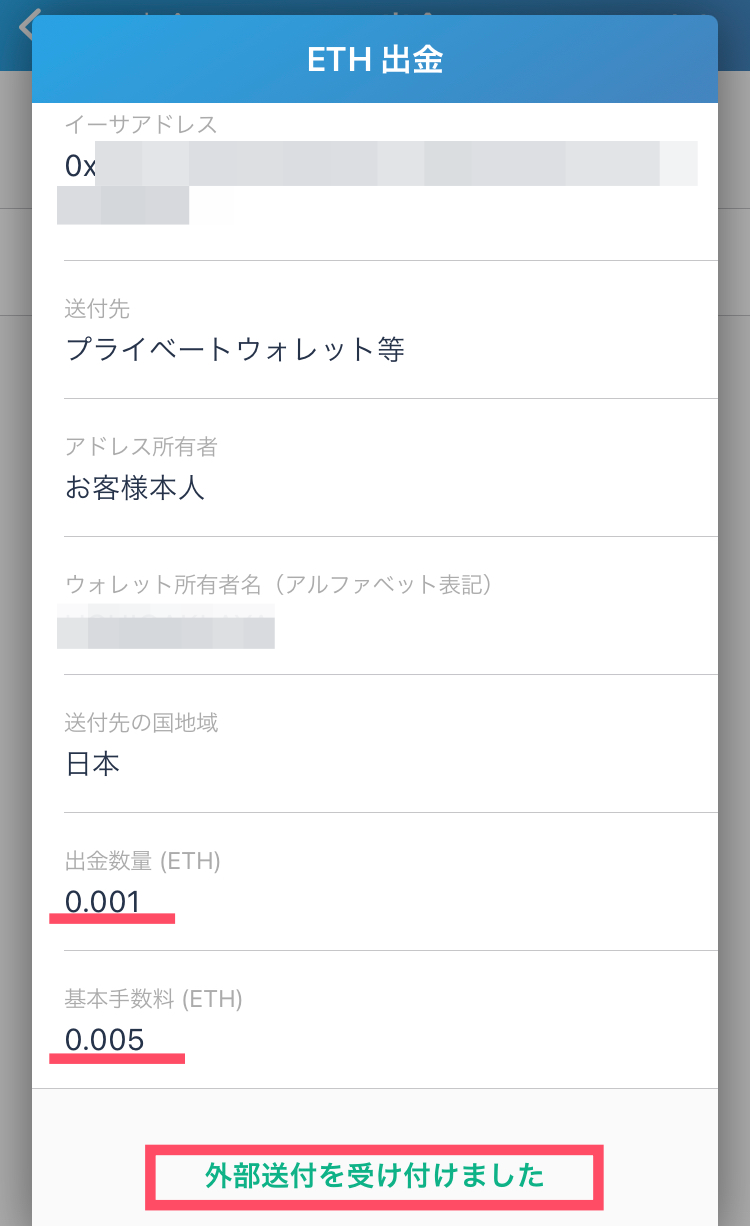
送金の状況は「入出金履歴」から確認することができてます。
赤枠の「お手続き中」になっている部分が、「完了」となればメタマスクへの送金は完了です。
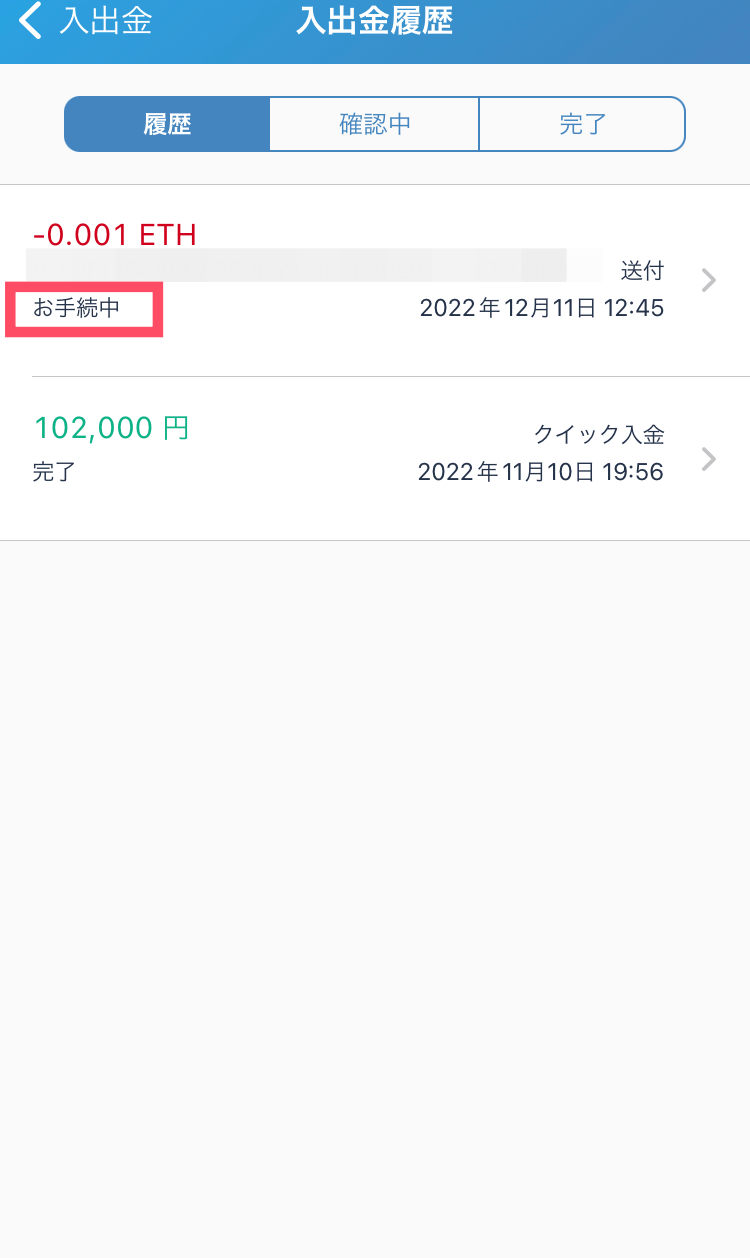
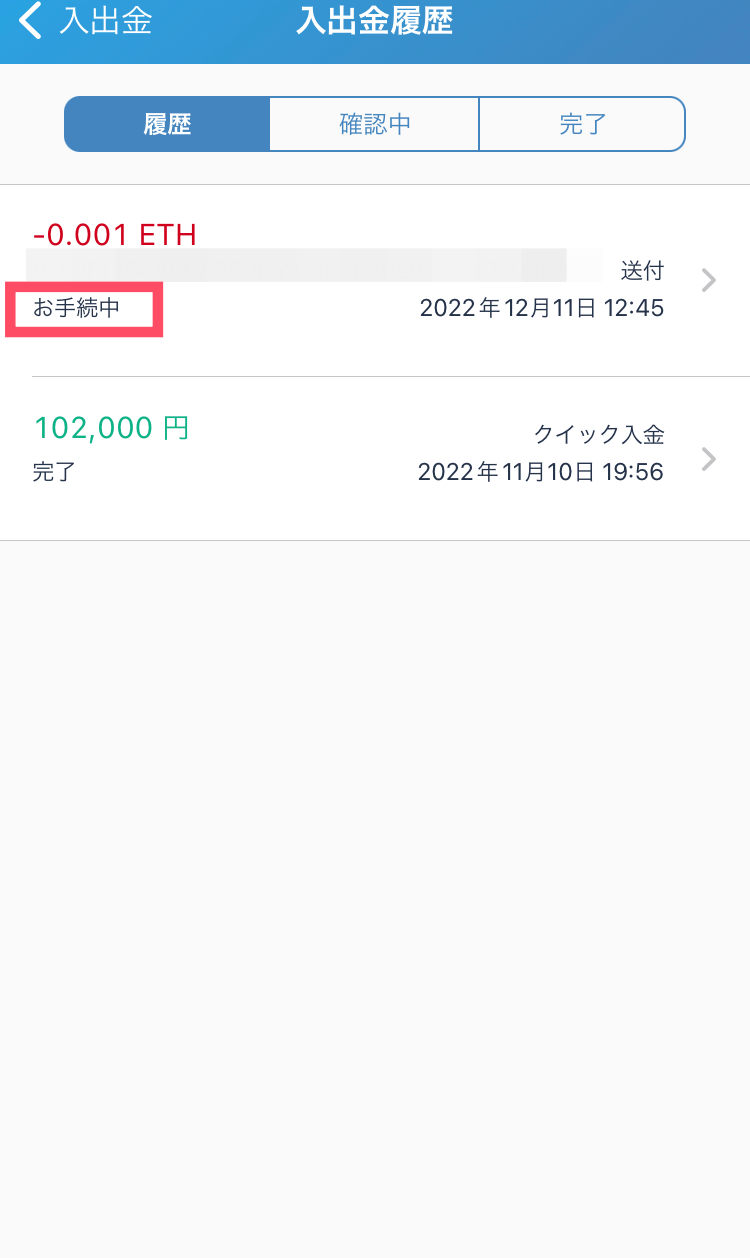
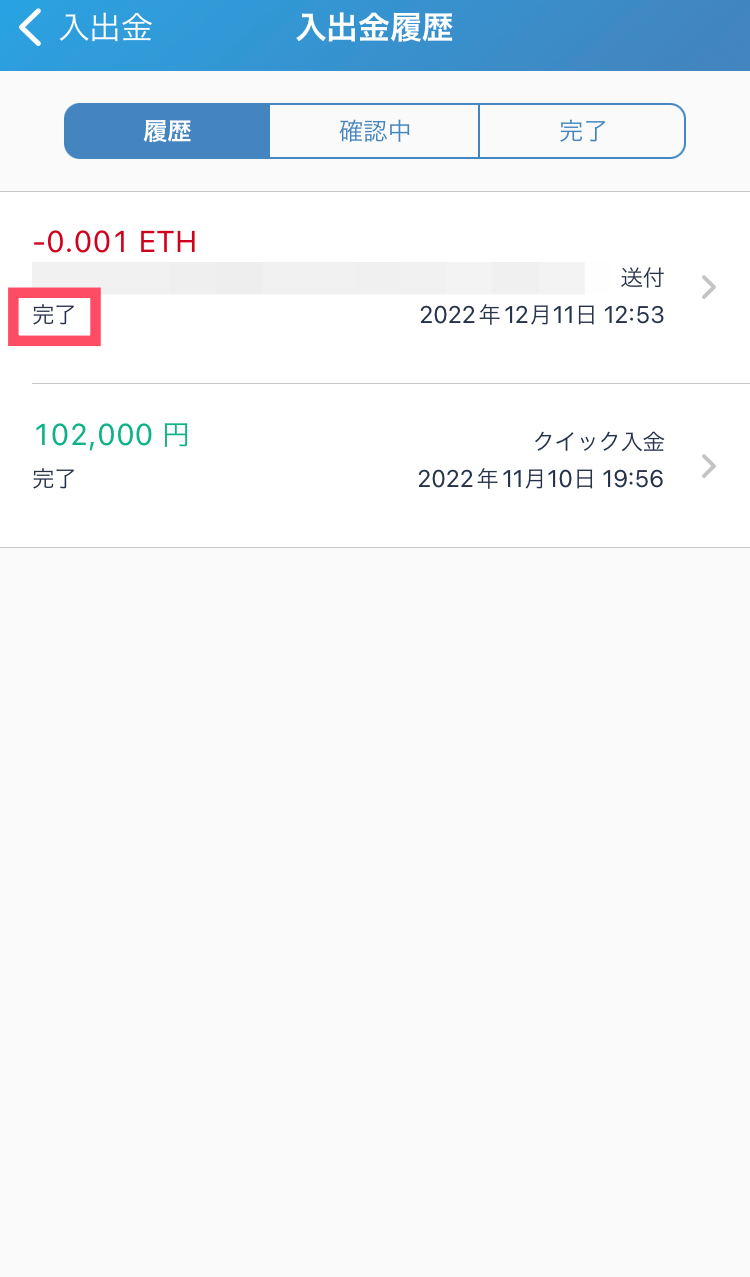
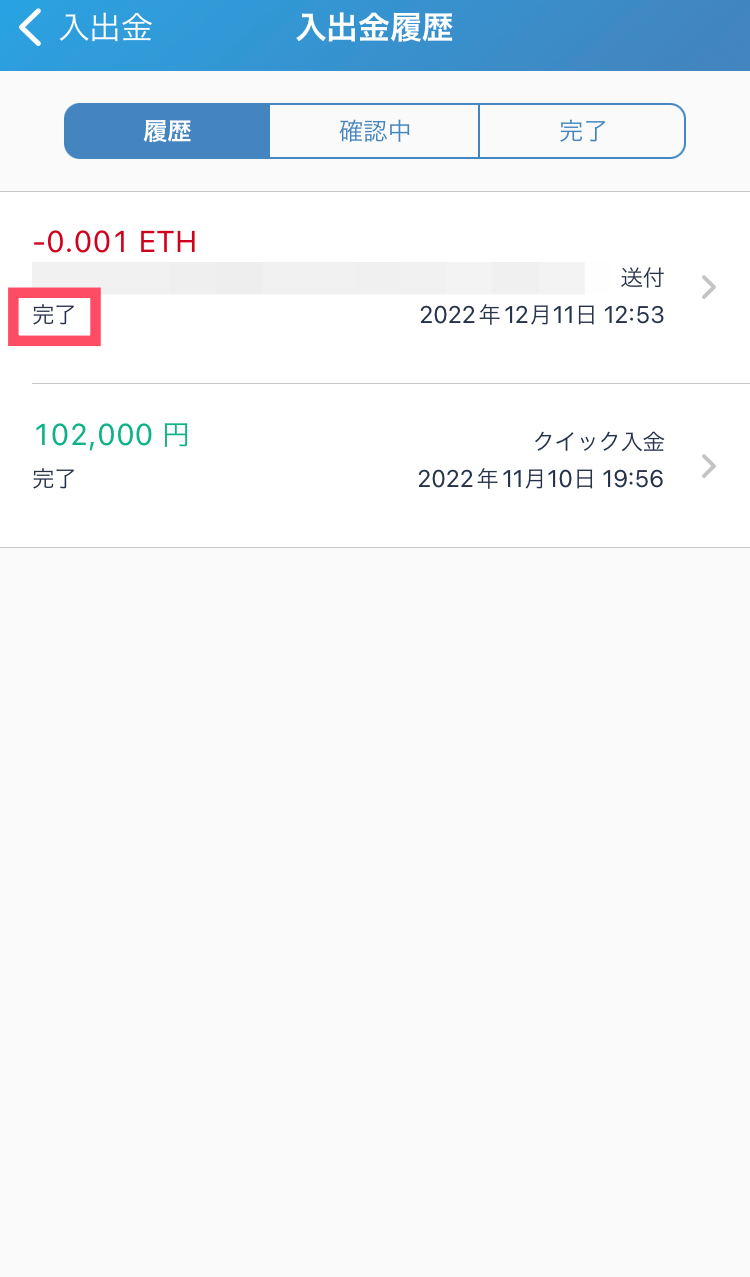
メタマスクの画面で送金できたか確認します。
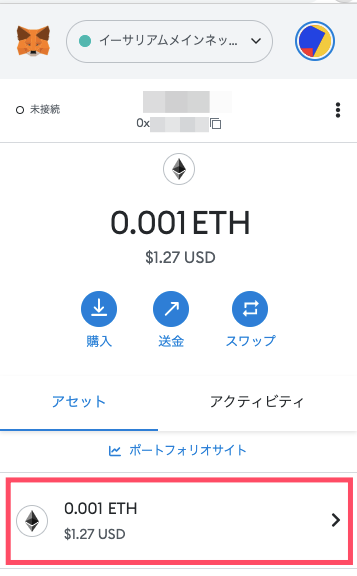
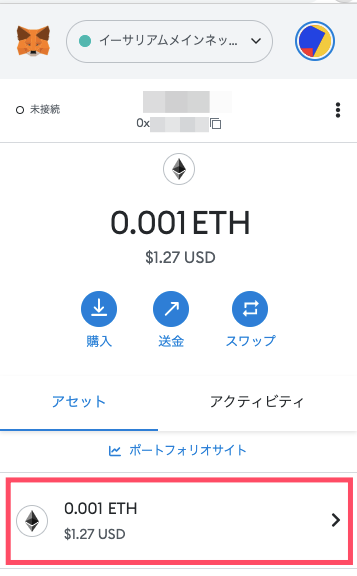
ネットワークが混在していなければ5分程度でメタマスクへの着金が確認できます。
ただし、時間帯・混み具合によって、数十分〜数時間かかる場合もありますので、気長に待ってくださいね。
送金の手順3:②が成功したら本送金する
テスト送金分の着金が確認できたら、②と同じ手順で本送金しましょう!
少し面倒ですが、大切な資金を守るために、2回目も同じようにに送金の作業を進めてくださいね✨
無事、メタマスクへの送金ができた方はおめでとうございます🎉
まとめ
いかがでしたか?
やってみると、思っていたより、メタマスクへの送金ってむずかしくないですよね。
まだ送金ができていない方は、この記事を見ながら、ぜひ行動にうつしてみてください!
ビットフライヤーの口座開設がまだの方は、以下の記事からやっておきましょう✨
最短10分・無料で作れますよ〜✨
今ならbitFlyerの口座開設で 1,500 円分のビットコイン(BTC)がもらえます。